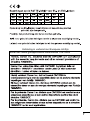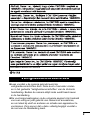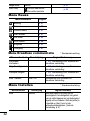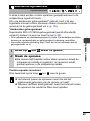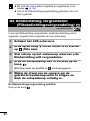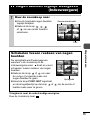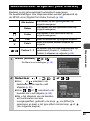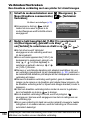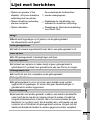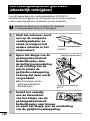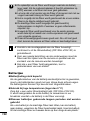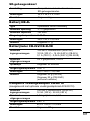Gebruikershandleiding
Uitgebreide
DIGITALE CAMERA Uitgebreide Gebruikershandleiding
Voordat u de camera gebruikt
Opnamen maken
Weergeven/wissen
Afdruk-/verzendopties
Beelden weergeven op een televisie
De camera aanpassen
Problemen oplossen
Berichten
In deze handleiding worden de camerafuncties en -procedures gedetailleerd beschreven.
Bijlagen
NEDERLANDS
Draadloze verbinding
CEL-SF4A280 © 2005 CANON INC.
Cov-Advanced_CEL.fm Page 1 Wednesday, October 26, 2005 12:01 PM

*Standaardinstelling
Instelling is beschikbaar
U
De instelling kan alleen voor het eerste beeld worden geselecteerd.
(Grijs vak): de instelling blijft behouden, zelfs wanneer de voeding van de camera wordt uitgeschakeld.
Met uitzondering van [Tijdzone], [Datum/Tijd], [Taal] en [Video Systeem] kunnen alle menuopties en wijzigingen die met de
cameraknoppen worden gemaakt, in één handeling weer worden ingesteld op de standaardwaarden (p. 37).
(1)(2) Het aantal opgenomen pixels en opnamesnel heden voor de opnamemethode (Film) zijn de volgende.
(3) De standaardinstelling voor de flitser is Automatische rode-ogenreductie in de modi
, Automatisch
in de modi en Uit in de modi .
- De flitser kan niet worden ingesteld in de modus .
- Wanneer de flitser wordt geactiveerd in de modus , wordt automatisch de modus Slow sync gebruikt.
(4) De flitser is standaard ingesteld zodat deze niet wordt geactiveerd in de modi en .
(5) U kunt niet schakelen tussen de modi Macro/Oneindig wanneer de camera in een van de volgende modi
staat: .
(6) AF kan niet worden geselecteerd in de modi .
(7) Het AF-hulplicht kan niet worden ingesteld in de modus .
(8) Kan zelfs worden ingesteld tijdens het maken van opnamen (alleen Standaard).
(9) Belichtingscompensatie is niet beschikbaar in de modus of .
(10) Wordt automatisch door de camera ingesteld.
(11) Foto-effect kan niet worden ingesteld in de modus .
Functie
Pagina
AF Mode –
(6)
––p. 51
AF-hulplicht
(7)
U
p. 33
Digitale Zoom
Aan
–
–
(8)
p. 42
Uit
*
*
–
*
Lichtmeetme-
thode
Deelmeting
–
(10)
*
*
*
–
(10)
––
(10)
p. 55
Gem. centrum meeting
–
–––
Spot
–
–––
Belichtingscompensatie –
(9)
U
– p. 56
Belichting – – – – – –
p. 49
Lange sluiter –
–– – ––p. 57
Witbalans –
–
(10)
U
p. 59
Foto effect –
––
(10)
U
(11)
p. 62
ISO waarde –
(10)
–
(10)
–
(10)
–
(10)
–
(10)
p. 69
Beeldomkeren
U
– p. 70
Raster
–
p. 33
Aantal opgenomen pixels Aantal beelden
*
––
*
–
–
––
––
––
Belangrijkste functies
Beelden via een draadloze verbinding naar een computer* verzenden
z
Alle beelden die op de camera zijn opgeslagen tegelijk naar de computer
verzenden
z
Opnamen maken en deze direct naar een computer verzenden
Afdrukken via een draadloze verbinding
z Beelden afdrukken door de meegeleverde
draadloze print adapter aan te sluiten op een
printer die compatibel is met Canon PictBridge
Opnamen maken
z Opname-instellingen automatisch aanpassen aan specifieke
omstandigheden (modus Speciale opnamen)
z Een intelligente sensor herkent automatisch de stand van de
camera
z De kleuren van het beeld wijzigen zodat een speciaal effect
wordt verkregen (My Colors-modi)
* Het tot stand brengen van een draadloze verbinding tussen de camera en de
computer is alleen mogelijk met het besturingssysteem Windows XP SP2.
Afspelen
z
Films afspelen met geluid
z
Diashows automatisch afspelen
Bewerken
z
Geluidsmemo's voor stilstaande
beelden opnemen
z
Films bewerken
142
Cov-Advanced_CEL.fm Page 2 Tuesday, October 25, 2005 6:36 PM

1
Conventies die in deze
handleiding worden gebruikt
De pictogrammen onder de titels geven aan in welke modi de
procedure kan worden uitgevoerd.
In deze handleiding wordt naar de Verkorte gebruikershandleiding
verwezen met Verkorte handleiding. Naar de Uitgebreide
gebruikershandleiding wordt verwezen met Uitgebreide
handleiding.
Met dit symbool worden situaties aangegeven die de werking van de
camera kunnen beïnvloeden.
Met dit symbool worden onderwerpen aangegeven die extra
informatie geven naast de basisprocedures.
Bij deze camera kunnen SD-geheugenkaarten* en MultiMediaCards
worden gebruikt. Naar deze kaarten wordt in deze handleiding
gezamenlijk verwezen met geheugenkaarten.
* SD staat voor Secure Digital, een systeem voor copyrightbeveiliging.
Gebruik van Canon-accessoires wordt aanbevolen.
Dit product is ontworpen om een uitstekende prestatie neer te
zetten wanneer het wordt gebruikt in combinatie met Canon-
accessoires. Canon is niet aansprakelijk voor eventuele
schade aan dit product en/of ongelukken zoals brand, enzovoort,
die worden veroorzaakt door de slechte werking van niet-Canon-
accessoires (bijvoorbeeld lekkage en/of explosie van een batterij).
Opmerking: deze garantie is niet van toepassing op reparaties die
voortkomen uit een slechte werking van niet-Canon-accessoires,
hoewel u deze reparaties wel tegen betaling kunt laten uitvoeren.
Zie Functies beschikbaar in elke opnamemodus
(p. 141).
Continu-opnamen
Opnamemodus
Modusschakelaar

2
Inhoudsopgave
Onderwerpen die zijn gemarkeerd met een zijn lijsten of
overzichten van camerafuncties en -procedures.
Lees dit eerst . . . . . . . . . . . . . . . . . . . . . . . . . . . . . . . . . . . . . . 5
Gebruiksbeperkingen . . . . . . . . . . . . . . . . . . . . . . . . . . . . . . . . 6
Veiligheidsvoorschriften . . . . . . . . . . . . . . . . . . . . . . . . . . . . . . 9
Defecten voorkomen . . . . . . . . . . . . . . . . . . . . . . . . . . . . . . . 14
Het LCD-scherm gebruiken . . . . . . . . . . . . . . . . . . . . . . . . . . 19
Helderheid van het LCD-scherm . . . . . . . . . . . . . . . . . . . . . . 21
Informatie weergegeven op het LCD-scherm. . . . . . . . . . . . . 22
De zoeker gebruiken . . . . . . . . . . . . . . . . . . . . . . . . . . . . . . . 25
Lampjes . . . . . . . . . . . . . . . . . . . . . . . . . . . . . . . . . . . . . . . . . 26
Spaarstand . . . . . . . . . . . . . . . . . . . . . . . . . . . . . . . . . . . . . . . 27
Geheugenkaartenformatteren . . . . . . . . . . . . . . . . . . . . . . . . 28
De wereldklok instellen. . . . . . . . . . . . . . . . . . . . . . . . . . . . . . 29
Menu's en instellingen . . . . . . . . . . . . . . . . . . . . . . . . . . . . . . 31
Menuoverzicht . . . . . . . . . . . . . . . . . . . . . . . . . . . . . . . . . . . . 33
Alle standaardwaarden herstellen . . . . . . . . . . . . . . . . . . . . . 37
De opgenomen pixels en compressie wijzigen
(Stilstaande beelden) . . . . . . . . . . . . . . . . . . . . . . . . . . . . . . . 38
Opgenomen pixels en opnamesnelheid wijzigen
(Films)
. . . . . . 40
Vergrote close-ups maken (Digitale macro) . . . . . . . . . . . . . . 41
De digitale zoom gebruiken
. . . . . . . . . . . . . . . . . . . . . . . . . . . 42
Continu-opnamen . . . . . . . . . . . . . . . . . . . . . . . . . . . . . . . 43
Briefkaart met ingesloten datum. . . . . . . . . . . . . . . . . . . . . . . 44
De zelfontspanner gebruiken . . . . . . . . . . . . . . . . . . . . . . 45
Filmopnamen maken . . . . . . . . . . . . . . . . . . . . . . . . . . . . 47
Panoramabeelden maken
(Stitch Hulp)
. . . . . . . . . . . . . . . . . . . 49
Conventies die in deze handleiding worden gebruikt . . . . . . .1
Voorzorgsmaatregelen . . . . . . . . . . . . . . . . . . . . . . . . . . . . . .5
Voordat u de camera gebruikt - Overzicht van de onderdelen . . . . 15
Voordat u de camera gebruikt - Basisbeginselen . . . . . . . . .19
Opnamen maken . . . . . . . . . . . . . . . . . . . . . . . . . . . . . . . . .38

3
Verschillende modi voor scherpstellen gebruiken. . . . . . . . . .51
Opnamen maken van onderwerpen die moeilijk kunnen
worden scherpgesteld (Scherpstelvergrendeling, AF Lock) . . . 52
De belichtingsinstelling vergrendelen (AE lock) . . . . . . . . . . .53
De flitsbelichting vergrendelen (Flitsbelichtingsvergrendeling) . . . . . 54
Verschillende methoden voor lichtmeting gebruiken. . . . . . . .55
De belichtingscompensatie aanpassen. . . . . . . . . . . . . . . . . .56
Opnamen maken met een lange sluitertijd
. . . . . . . . . . . . . . . . .57
De toon (witbalans) aanpassen
. . . . . . . . . . . . . . . . . . . . . . . . .59
Het foto-effect wijzigen
. . . . . . . . . . . . . . . . . . . . . . . . . . . . . . .62
Opnamen maken in een modus van My Colors
. . . . . . . . . . . . .63
De ISO-waarde aanpassen
. . . . . . . . . . . . . . . . . . . . . . . .69
De functie Beeldomkeren instellen
. . . . . . . . . . . . . . . . . . . . . .70
Een doelmap voor beelden maken (map) . . . . . . . . . . . . . . . .71
Bestandsnummering opnieuw instellen
. . . . . . . . . . . . . . . . . . .72
Beelden vergroten . . . . . . . . . . . . . . . . . . . . . . . . . . . . . . .74
Negen beelden tegelijk weergeven
(Indexweergave)
. . . . . .75
Naar beelden springen
. . . . . . . . . . . . . . . . . . . . . . . . . . . .76
Films bekijken . . . . . . . . . . . . . . . . . . . . . . . . . . . . . . . . . . . . .77
Films bewerken . . . . . . . . . . . . . . . . . . . . . . . . . . . . . . . . . . . .78
Beelden draaien in het scherm . . . . . . . . . . . . . . . . . . . . . . . .80
Weergeven met overgangseffecten
. . . . . . . . . . . . . . . . . . . . . .81
Geluidsmemo’s aan beelden toevoegen. . . . . . . . . . . . . . . . .81
Automatisch afspelen (Dia Shows) . . . . . . . . . . . . . . . . . . . . .83
Beelden beveiligen . . . . . . . . . . . . . . . . . . . . . . . . . . . . . . . . .87
Alle beelden wissen . . . . . . . . . . . . . . . . . . . . . . . . . . . . . . . .87
De DPOF-afdrukinstellingen selecteren . . . . . . . . . . . . . . . . .88
De DPOF-verzendinstellingen selecteren. . . . . . . . . . . . . . . .91
Mijn camera-instellingen wijzigen
. . . . . . . . . . . . . . . . . . . . . . .94
Mijn camera-instellingen registreren
. . . . . . . . . . . . . . . . . . . . .95
Weergeven/wissen . . . . . . . . . . . . . . . . . . . . . . . . . . . . . . . 74
Afdruk-/verzendinstellingen . . . . . . . . . . . . . . . . . . . . . . . . . 88
Beelden weergeven op een televisie. . . . . . . . . . . . . . . . . . 93
De camera aanpassen (Instellingen voor Mijn camera) . . . 94

4
Verbinding maken met een printer . . . . . . . . . . . . . . . . . . . . . 98
Doelapparaten verwijderen . . . . . . . . . . . . . . . . . . . . . . . . . 104
Camera. . . . . . . . . . . . . . . . . . . . . . . . . . . . . . . . . . . . . . . . . 105
De camera is ingeschakeld . . . . . . . . . . . . . . . . . . . . . . . . . 105
LCD-scherm . . . . . . . . . . . . . . . . . . . . . . . . . . . . . . . . . . . . . 106
Opnamen maken . . . . . . . . . . . . . . . . . . . . . . . . . . . . . . . . . 107
Films opnemen. . . . . . . . . . . . . . . . . . . . . . . . . . . . . . . . . . . 111
Afspelen . . . . . . . . . . . . . . . . . . . . . . . . . . . . . . . . . . . . . . . . 112
Batterij/Batterijlader . . . . . . . . . . . . . . . . . . . . . . . . . . . . . . . 113
Weergave op televisie . . . . . . . . . . . . . . . . . . . . . . . . . . . . . 113
Draadloze verbinding met een printer . . . . . . . . . . . . . . . . . 114
Omgaan met de batterij . . . . . . . . . . . . . . . . . . . . . . . . . . . . 119
De interne, oplaadbare lithiumbatterij recyclen . . . . . . . . . . 121
Omgaan met de geheugenkaart. . . . . . . . . . . . . . . . . . . . . . 124
Een voedingsadapterset gebruiken (afzonderlijk
verkrijgbaar) . . . . . . . . . . . . . . . . . . . . . . . . . . . . . . . . . . . . . 126
Een op een flitsschoen gemonteerde flitser gebruiken
(afzonderlijk verkrijgbaar) . . . . . . . . . . . . . . . . . . . . . . . . . . . 127
Onderhoud en verzorging van de camera . . . . . . . . . . . . . . 129
Specificaties . . . . . . . . . . . . . . . . . . . . . . . . . . . . . . . . . . . . . 130
Een draadloze verbinding gebruiken (verbinding met een printer) . . 97
Problemen oplossen . . . . . . . . . . . . . . . . . . . . . . . . . . . . . .105
Lijst met berichten . . . . . . . . . . . . . . . . . . . . . . . . . . . . . . .115
Bijlagen. . . . . . . . . . . . . . . . . . . . . . . . . . . . . . . . . . . . . . . .119
INDEX. . . . . . . . . . . . . . . . . . . . . . . . . . . . . . . . . . . . . . . . .138
Functies beschikbaar in elke opnamemodus . . . . . . . . . . .141

5
Voorzorgsmaatregelen
Proefopnamen
Wij raden u aan eerst diverse proefopnamen te maken om te controleren
of de camera werkt en of u de camera juist bedient, voordat u belangrijke
onderwerpen fotografeert.
Canon Inc., dochterondernemingen van Canon en andere aangesloten
bedrijven en distributeurs zijn niet aansprakelijk voor welke gevolgschade
dan ook die voortvloeit uit enige fout in de werking van een camera of
accessoire, inclusief geheugenkaarten, die ertoe leidt dat een opname niet
kan worden gemaakt of niet kan worden gemaakt op een manier die door
apparaten kan worden gelezen.
Schending van het auteursrecht
Digitale camera's van Canon zijn bedoeld voor persoonlijk gebruik en
mogen nooit worden gebruikt op een wijze die inbreuk doet op of strijdig is
met internationale of binnenlandse wetten en bepalingen op het gebied
van copyright. In sommige gevallen kan het kopiëren van beelden van
voorstellingen, tentoonstellingen of commerciële eigendommen met
behulp van een camera of ander apparaat in strijd zijn met het copyright of
andere wettelijke bepalingen, ook al is de opname gemaakt voor
persoonlijk gebruik.
Garantiebeperkingen
Raadpleeg het boekje Overeenkomst Europees Garantie Systeem (EWS)
van Canon dat bij de camera wordt geleverd, voor meer informatie over de
garantie voor de camera.
Zie de achterkant van het boekje Overeenkomst Europees Garantie
Systeem (EWS) voor contactinformatie van de Canon Klantenservice.
Lees dit eerst
Temperatuur van de camerakast
Als u de camera gedurende langere tijd gebruikt, kan de
camerakast warm worden. Houd hier rekening mee en wees
voorzichtig als u de camera gedurende langere tijd gebruikt.
Informatie over het LCD-scherm
Het LCD-scherm is gefabriceerd met extreem hoge
precisietechnieken. Meer dan 99,99% van de pixels voldoet aan
de specificaties. Minder dan 0,01% van de pixels kan soms
weigeren of als zwarte of rode puntjes verschijnen. Dit heeft geen
invloed op het opgenomen beeld en duidt niet op een defect.

6
Video-indeling
Stel het videosysteem van uw land in op de camera voordat u deze
aansluit op een televisie (p. 93).
Taalinstelling
Zie de Verkorte handleiding (p. 4) als u de taalinstelling wilt wijzigen.
De functie voor draadloze verbindingen van dit apparaat is
goedgekeurd voor huishoudelijk gebruik. Raadpleeg de Canon
klantenservice voor informatie over het gebruik van deze functie
in andere landen.
Frankrijk: het is verboden de functie voor draadloze verbindingen
buitenshuis te gebruiken.
Italië: voor gebruik buiten het eigen terrein is algemene
toestemming vereist.
Letland: voor gebruik buiten het eigen terrein is algemene
toestemming vereist.
Dit apparaat kan gevoelig zijn voor signaalinterferentie
veroorzaakt door andere apparaten die radiogolven uitzenden
(microgolfovens, Bluetooth-apparatuur, draadloze telefoons,
enzovoort). Houd het apparaat uit de buurt van dergelijke
apparatuur of gebruik de apparaten niet tegelijkertijd.
Gebruiksbeperkingen

7
Verklaring in verband met Europese richtlijn
Bevat een reeds gerapporteerde zendmodule :CM13264

8

9
Lees voordat u de camera gebruikt eerst de
veiligheidsvoorschriften door. Deze kunt u hieronder vinden
en in het gedeelte ‘Veiligheidsvoorschriften’ van de Verkorte
handleiding. Bedien de camera altijd zoals wordt beschreven
in de handleiding.
De voorzorgsmaatregelen op de volgende pagina's zijn bedoeld
voor een veilig en juist gebruik van camera en accessoires,
en om letsel bij uzelf en anderen en schade aan apparatuur te
voorkomen. Zorg ervoor dat u deze volledig begrijpt voordat u
de rest van de handleiding leest.
GEFABRICEERD IN JAPAN
Veiligheidsvoorschriften

10
De term ‘apparatuur’ heeft betrekking op de camera,
de batterijlader, de draadloze print adapter of de compacte
voedingsadapter die afzonderlijk verkrijgbaar is.
Naar de stroomvoorziening wordt verwezen met ‘batterij’.
Waarschuwingen
Apparatuur
Richt de camera niet rechtstreeks op de zon of een andere
sterke lichtbron die uw gezichtsvermogen kan aantasten.
Berg de apparatuur op buiten het bereik van kinderen en
peuters.
• Polsriem: het plaatsen van de riem om de nek van een kind kan
leiden tot verstikking.
• Geheugenkaart: gevaarlijk als deze per ongeluk wordt ingeslikt.
Raadpleeg in dat geval onmiddellijk uw huisarts.
Probeer geen delen van de apparatuur te openen of te
wijzigen als hiervoor geen expliciete aanwijzingen zijn
opgenomen in de handleiding.
Raak de flitser niet aan als deze is beschadigd. De flitser kan
onder hoge spanning staan en door deze aan te raken, kunt u
een elektrische schok krijgen.
Staak het gebruik van de apparatuur onmiddellijk als er
rook of giftige damp uitkomt.
Zorg ervoor dat de apparatuur niet in contact komt met of
wordt ondergedompeld in water of andere vloeistoffen.
Als de buitenkant van de camera in aanraking komt met
vloeistoffen of zilte lucht, veegt u deze droog met een
zachte, absorberende doek.
Als u de apparatuur blijft gebruiken, kan er brand ontstaan of kunt
u een elektrische schok krijgen. Schakel de camera onmiddellijk
uit, verwijder de batterij uit de camera of trek het netsnoer uit het
stopcontact. Neem contact op met uw leverancier of de
dichtstbijzijnde helpdesk van Canon Klantenservice.

11
Gebruik geen middelen met alcohol, benzeen of verdunners,
of andere brandgevaarlijke stoffen om de apparatuur schoon te
maken of schoon te houden.
Zorg ervoor dat u het netsnoer niet doorsnijdt, beschadigt of
wijzigt en plaats geen zware voorwerpen op het snoer.
Gebruik alleen de aanbevolen accessoires voor de
stroomvoorziening.
Maak regelmatig het netsnoer los en veeg het stof en vuil weg
dat zich heeft opgehoopt op de stekker, de buitenkant van het
stopcontact en het gebied eromheen.
Pak het netsnoer niet vast met natte handen.
Als u de apparatuur blijft gebruiken, kan er brand ontstaan of kunt u een
elektrische schok krijgen.
Batterij
Plaats de batterij niet in de buurt van een warmtebron en stel deze
niet bloot aan vuur of hitte.
Dompel de batterij niet onder in water.
Probeer de batterijen niet te demonteren, te wijzigen of op
te warmen.
Laat de batterij niet vallen en voorkom beschadiging van de
behuizing van de batterij.
Gebruik alleen aanbevolen batterijen en accessoires.
Het gebruik van batterijen die niet expliciet voor deze apparatuur zijn
aanbevolen, kan leiden tot explosies of lekkages, wat brand, letsel en
schade aan de omgeving kan veroorzaken. In het geval dat een batterij
lekt en uw ogen, mond, huid of kleding in aanraking zijn gekomen met
deze stoffen, dient u deze onmiddellijk af te spoelen met water en
medische hulp in te schakelen.
Koppel de batterijlader en de compacte voedingsadapter los van
de camera of de draadloze print adapter en haal de stekker van de
adapter uit het stopcontact als de batterij is opgeladen of als u de
camera niet gebruikt. Er kan anders brand of een andere
gevaarlijke situatie ontstaan.
Dek de batterijlader tijdens het opladen van een batterij niet af met
voorwerpen zoals een tafellaken, tapijt, deken of kussen.
Door continu gebruik gedurende een lange periode kunnen de eenheden
oververhit en beschadigd raken, waardoor brand kan ontstaan.

12
Gebruik alleen de aanbevolen batterijlader om de batterij
op te laden.
De batterijlader en de compacte voedingsadapter zijn uitsluitend
bedoeld voor gebruik met de camera. Gebruik het snoer niet in
combinatie met andere producten of batterijen.
Het gebruik met andere producten of batterijen kan oververhitting en
aantasting van de apparatuur tot gevolg hebben, wat kan leiden tot brand
of elektrische schokken.
Plak, voordat u de batterij weggooit, tape of ander isolatiemateriaal
over de polen van de batterij om aanraking ervan met andere
voorwerpen te voorkomen.
Aanraking met de metalen onderdelen van andere materialen in
afvalcontainers kan brand of explosie tot gevolg hebben.
Overige
Gebruik de flitser niet dicht bij de ogen van mensen of dieren.
Blootstelling aan het sterke licht van de flitser kan het
gezichtsvermogen aantasten.
Houd vooral bij kleine kinderen ten minste één meter afstand wanneer u de
flitser gebruikt.
Houd objecten die gevoelig zijn voor magnetische velden (zoals
creditcards) uit de buurt van de luidspreker op de camera.
Dergelijke objecten kunnen defect raken of gegevens kunnen verloren gaan.
Indien u een draadloze verbinding wilt gebruiken in een vliegtuig of
ziekenhuis, dient u altijd de aanwijzingen van het vliegtuig- of
ziekenhuispersoneel op te volgen.
De camera zendt elektromagnetische golven uit die instrumenten, medische
apparatuur en andere gevoelige apparaten kunnen beïnvloeden.
Voorzichtig
Apparatuur
Zorg ervoor dat u niet met de camera tegen voorwerpen stoot of de
camera op een andere manier blootstelt aan schokken en stoten
wanneer u de camera vasthoudt of aan de riem draagt, om te
voorkomen dat u gewond raakt of de camera beschadigd raakt.

13
Bewaar de apparatuur niet op vochtige of stoffige plaatsen.
Zorg ervoor dat er geen metalen objecten (zoals spelden of
sleutels) of stof in contact komen met de contactpunten of
stekker van de oplader.
Dit kan brand, elektrische schokken of andere schade
veroorzaken.
Gebruik, plaats of bewaar de apparatuur niet op plaatsen
die aan sterk zonlicht of hoge temperaturen blootstaan,
zoals het dashboard of de kofferruimte van een auto.
Let erop dat u de batterijlader of de compacte
voedingsadapter aansluit op een stopcontact dat het
vereiste voltage en niet een te hoog voltage heeft. Gebruik
de lader niet als het netsnoer of de stekker beschadigd is
of als de stekker niet goed in het stopcontact zit.
Gebruik de lader niet in slecht geventileerde ruimtes.
In de bovengenoemde situaties kan lekkage, oververhitting of een
explosie ontstaan, wat kan leiden tot brand, brandwonden of
ander letsel. Hoge temperaturen kunnen tevens de behuizing
vervormen.
Haal de batterij uit de camera of uit de batterijlader en berg
de apparatuur op een veilige plaats op als u de camera
langere tijd niet gebruikt.
De batterij kan anders leeg raken.
Wanneer u de voedingsadapterset of de batterijlader
bijvoorbeeld aansluit op een elektronische transformator,
bijvoorbeeld omdat u op reis bent in het buitenland, kunnen
er problemen met de camera optreden. Gebruik een
dergelijke transformator dus niet.
Flitser
Gebruik de flitser niet als er vuil of stof op zit.
Zorg dat uw vingers of uw kleding niet voor de flitser komen
wanneer u een opname maakt.
De flitser kan beschadigd raken en gaan roken of een vreemd
geluid maken. De warmteontwikkeling die hierdoor ontstaat,
kan namelijk beschadiging van de flitser veroorzaken.
Raak de flitser niet aan nadat u snel achter elkaar een aantal
opnamen hebt gemaakt.
Dit kan resulteren in brandwonden.

14
Defecten voorkomen
Vermijd sterke magnetische velden
Plaats de camera nooit in de buurt van elektromotoren of
andere apparaten die sterk magnetische velden genereren.
Blootstelling aan sterke magnetische velden kan leiden tot
defecten of beschadigde opnamegegevens.
Vermijd problemen door condensatie
Als u de apparatuur blootstelt aan snel wisselende
temperaturen, kunt u condensatie voorkomen door de
apparatuur in een luchtdichte, hersluitbare plastic zak te
plaatsen en de apparatuur geleidelijk te laten wennen aan
de temperatuursverandering voordat u deze weer uit de
zak haalt.
Het blootstellen van de apparatuur aan snel wisselende
temperaturen kan condensatie (kleine waterdruppels) aan de
binnen- en buitenkant veroorzaken.
Condensatievorming in de camera
Staak het gebruik van de camera onmiddellijk.
Als u de camera toch blijft gebruiken, kan de apparatuur
beschadigd raken. Verwijder de geheugenkaart en de batterij of
de compacte voedingsadapter uit de camera en wacht tot het
vocht volledig is verdampt voordat u de apparatuur weer in
gebruik neemt.

15
Voordat u de camera gebruikt
Voordat u de camera gebruikt - Overzicht van de onderdelen
Vooraanzicht
A/V OUT-uitgang (audio/video) (p. 93)
DIGITAL-uitgang
Klepje van de aansluiting
Bevestigingspunt polsriem
Microfoon (p. 81)
AF-hulplicht (p. 33)
Lampje voor rode-ogenreductie (Verkorte handleiding p. 9)
Lampje voor zelfontspanner (p. 45)
Zoeker (p. 25)
Flitser (Verkorte handleiding p. 9)
Lens
Lamp draadloze verbinding (p. 26)
De interfacekabel en de AV-kabel kunnen niet tegelijkertijd
worden aangesloten.

16
* Als u de camera aan de riem draagt, moet u erop letten dat de camera niet
heen en weer zwaait of tegen andere objecten stoot.
Achteraanzicht
LCD-scherm (p. 19)
Zoeker (p. 25)
Aansluiting statief
Klepje van aansluiting voor gelijkstroomkoppeling (p. 126)
Geheugenkaartsleuf/klepje van batterijhouder
(Verkorte handleiding p. 2)
Luidspreker
Batterijvakje (vakje voor geheugenkaart en batterij)
De polsriem bevestigen * Het klepje van de aansluiting openen

17
Voordat u de camera gebruikt
Bedieningspaneel
Lampjes (p. 26)
Aan/Uit-knop (Verkorte handleiding p. 5)
Aan/Uit-lampje
Zoomknop (p. 74, Verkorte handleiding p. 8)
Opnamen maken: (Groothoek)/ (Telestand)
Afspelen: (Index)/ (Vergroten)
Ontspanknop (Verkorte handleiding p. 5)
Modusschakelaar (Verkorte handleiding p. 5, 6)
Knop (Afdrukken/Delen) (Verkorte handleiding p. 14)
DISP. (Weergave) (p. 19)
FUNC./SET Knop (Functie/Instellen) (p. 31)
MENU. (p. 32)
Knop (Macro)/ (Oneindig)/ (Verkorte handleiding p. 10)
Knop (ISO-waarde)/ (Springen)/ (p. 69, 76)
Knop (Flitser) (Verkorte handleiding p. 9)
Knop (Wissen per beeld)/ (Continu)/ (Zelfontspanner)/
(p. 43, 45, Verkorte handleiding p. 11)

19
Voordat u de camera gebruikt
Voordat u de camera gebruikt - Basisbeginselen
z De instelling waarin is vastgelegd of het LCD-scherm is
in- of uitgeschakeld, blijft bewaard, ook nadat de camera
is uitgeschakeld.
z Het LCD-scherm wordt niet uitgeschakeld in de modus ,
, of .
z In de indexweergave kan het LCD-scherm niet
overschakelen naar de detailweergave (p. 75).
Het LCD-scherm gebruiken
1 Druk op .
zDe weergavemethode verandert telkens wanneer u op deze
knop drukt.
zAls een instelling wordt gewijzigd, wordt in de
opnamemodus gedurende ongeveer 6 seconden informatie
over de opname weergegeven, ongeacht de geselecteerde
weergavemethode.
Opnamemodus Weergavemodus
( of ) ( )
[Standaard] [Standaard]
(Geen informatie)
[Details] [Details]
(Informatieweergave)
[Uit] [Geen informatie]

20
De klok gebruiken
Met de volgende twee methoden kunt u
de huidige datum en de tijd gedurende
5 seconden* weergeven.
* Standaardinstelling
Methode 1
Houd de knop FUNC./SET ingedrukt terwijl u de camera
inschakelt.
Methode 2
Houd in de opnamemodus de knop
FUNC./SET
ingedrukt.
Als u de camera horizontaal houdt, geeft deze de tijd weer. Als u
hem verticaal houdt, worden de tijd en de datum weergegeven.
Als u de camera echter verticaal houdt en u gebruikt methode 1
om de datum en tijd weer te geven, wordt de tijd aanvankelijk op
dezelfde manier weergegeven als wanneer u de camera
horizontaal zou houden.
U kunt de kleur van het scherm wijzigen door op de knop
of te drukken.
De klokdisplay verdwijnt na het ingestelde interval of wanneer u
op de knop FUNC./SET, de knop MENU of op de ontspanknop
drukt of wanneer u de modusschakelaar gebruikt.
U wijzigt het weergave-interval van de klok in het menu
(Instellen) (p. 35).

21
Voordat u de camera gebruikt
Instellingen voor de helderheid van het
LCD-scherm
De helderheid van het LCD-scherm kan op de volgende twee
manieren worden aangepast.
Instellingen wijzigen in het menu [Instellen] (p. 35)
Instellingen wijzigen met de knop DISP. (functie LCD snel helder)
U kunt het LCD-scherm de meest heldere instelling geven,
ongeacht de functie die u hebt geselecteerd in het menu Instellen,
door de knop DISP. langer dan één seconde ingedrukt te
houden.*
- Houd de knop DISP. opnieuw meer dan één seconde ingedrukt
om de vorige helderheidsinstelling te herstellen.
- De volgende keer dat u de camera inschakelt, heeft het
LCDHscherm de helderheid die u hebt geselecteerd in het
menu [Instellen].
* U kunt de helderheid van het LCD-scherm niet met deze functie wijzigen
als u de helderheid al op de hoogste stand hebt ingesteld in het menu
[Instellen].
Nachtscherm
Wanneer u opnamen maakt in donkere omstandigheden, wordt het
LCD-scherm automatisch helderder zodat het geschikt is voor de
helderheid van het onderwerp* en u het onderwerp gemakkelijker
kunt inkaderen.
* Er ontstaat ruis en de bewegingen van het onderwerp zien er onregelmatig
uit op het LCD-scherm. Het opgenomen beeld wordt niet beïnvloed.
De helderheid van het beeld dat wordt weergegeven op het scherm en
de helderheid van het daadwerkelijk vastgelegde beeld zijn niet gelijk.
Helderheid van het LCD-scherm

22
Informatie over de opname (Opnamemodus)
* Wordt ook weergegeven als het LCD-scherm is ingesteld op de weergave [Standaard].
Informatie weergegeven op het LCD-scherm
Belichtingscompensatie (p. 56)
Lange sluitertijd (p. 57)
Witbalans
(p. 59)
Compressie (p. 39)
Opgenomen pixels (p. 38, 40)
* Batterij bijna leeg (p. 119)
Opnamemodus (p. 43, 45)
Opnamemodus (p. 41, 47, 49, 63,
Verkorte handleiding p. 7, 8)
* Spotmetingkader
(Rood)* Waarschuwing bewegingsonscherpte (p. 106)
(Rood)*
Films opnemen (p. 47)
Foto-effect (p. 62)
* * * *
Zoominstelling* (p. 42)
• Foto's: resterend aantal opnamen
• Films (sec.): Resterende/verstreken tijd
ISO-waarde (p. 69)
Beeldomkeren (p. 70)
Macro/Oneindig (Verkorte handleiding p. 10)
* Belichtingsvergrendeling (p. 53)
* Flitsbelichtingsvergrendeling (p. 54)
* AF lock (p. 52)
Flitser (Verkorte handleiding p. 9)
* AF-kader (autofocus) (p. 51)
Aantal beelden (Film) (p. 40)
My Colors
(p. 63)
Raster* (p. 33)
Meetmethode (p. 55)
(De sluitertijd wordt ook weergegeven wanneer
het pictogram wordt weergegeven.)
* Map maken (p. 71)
Tijdzone (p. 29)
Belichtingsschuifbalk (Film) (p. 49)
Draadloze verbinding
(p. 101)

23
Voordat u de camera gebruikt
Als het lampje oranje knippert en het
waarschuwingspictogram dat aangeeft dat de camera
beweegt wordt weergegeven, betekent dit dat er onvoldoende
licht is en dat er een lange sluitertijd wordt geselecteerd.
Verhoog de ISO-waarde (p. 69), selecteer een andere
instelling dan (flitser uit), of bevestig de camera op een
statief of een ander apparaat.
Weergavegegevens (Weergavemodus)
Standaard
Status beveiliging (p. 87)
Geluid in WAVE-indeling (p. 81)
Mapnummer-Bestandsnummer
Opnamedatum/-tijd
Nummer van weergegeven
beeld
Totaal aantal beelden
Film
(p. 40)
Compressie (stilstaande beelden) (p. 39)
Opgenomen pixels (stilstaande beelden) (p. 38)
Draadloze verbinding (p. 101)

24
Details
De volgende informatie kan ook worden weergegeven bij sommige
beelden.
Informatie voor beelden die op een andere camera zijn
opgenomen, wordt mogelijk niet correct weergegeven.
Er is een geluidsbestand met een andere indeling dan WAVE
toegevoegd of de bestandsindeling wordt niet herkend.
JPEG-beeld dat niet voldoet aan de DCF-norm (Design rule for
Camera File system).
RAW-beeld.
Onbekend gegevenstype.
Belichtingscompensatie (p. 56)
Witbalans
(p. 59)
Foto-effect (p. 62)
ISO-waarde (p. 69)
Flitser (Verkorte handleiding p. 9)
Histogram
Macro/Oneindig (Verkorte handleiding p. 10)
My Colors
(p. 63)
Lange sluitertijd (p. 57)
Bestandsgrootte
Opnamemodus (p. 41, 47, 49, 63,
Verkorte handleiding p. 7, 8)
*
Aantal beelden (films) (p. 40)
Opgenomen pixels (films) (p. 40)
Filmlengte (films) (p. 47)
Opgenomen pixels (stilstaande beelden) (p. 38)
Meetmethode (p. 55)
Verzenden naar computer
voltooid

25
Voordat u de camera gebruikt
U kunt tijdens het maken van opnamen energie besparen door het
LCD-scherm uit te schakelen (p. 19) en de zoeker te gebruiken.
De functie Histogram
Het histogram is een grafiek waarmee u de helderheid van het
opgenomen beeld kunt beoordelen. Hoe groter de neiging naar
links in de grafiek, des te donkerder het beeld. Hoe groter de
neiging naar rechts, des te helderder het beeld.
Als het beeld te donker is, wijzigt u de belichtingscompensatie
in een positieve waarde. Als het beeld te licht is, wijzigt u de
belichtingscompensatie in een negatieve waarde (p. 56).
De zoeker gebruiken
Voorbeeldhistogrammen
Uitgebalanceerd beeldDonker beeld Helder beeld
Het midden van het beeld
Zoeker

26
In de volgende situaties branden of knipperen de lampjes van de camera en de
draadloze print adapter.
Camera
Bovenste lampje
Groen: gereed voor opname
Knippert groen: bezig met opnemen/lezen/wissen/verzenden (als de
camera op een computer is aangesloten)
Oranje: gereed voor opname (flitser aan)
Knippert oranje: gereed voor opname (camera beweegt)
Onderste lampje
Geel: Macromodus/Oneindige modus/modus AF lock
Knippert geel: problemen bij scherpstellen (camera geeft één pieptoon).
Draadloze lamp
Blauw: gereed voor afdrukken of verzenden*
Knippert blauw (langzaam): draadloze verbinding actief/doelapparaat wordt
geregistreerd
Knippert blauw (snel): gegevensoverdracht wordt uitgevoerd
* Als de draadloze verbinding zeer zwak is, gaan zowel de lamp voor de draadloze
verbinding als het pictogram op het LCD-scherm knipperen. (p. 95).
Draadloze print adapter
Blauw: draadloze verbinding actief
Knipper blauw (langzaam): draadloze verbinding gereed
Knippert blauw (snel): gegevensoverdracht wordt uitgevoerd
Knippert blauw en oranje: doelapparaat wordt geregistreerd
Oranje: registratie mislukt
Knippert oranje: fout*
* Er is een onregelmatigheid opgetreden in de draadloze print adapter. Koppel de
draadloze print adapter los van de printer en sluit deze opnieuw aan. Wanneer u de
compacte voedingsadapter gebruikt, koppelt u het netsnoer los, koppelt u de draadloze
print adapter los van de printer, sluit u deze opnieuw aan en steekt u het netsnoer weer
in de aansluiting. Als het lampje regelmatig oranje knippert, brengt u de camera naar
een helpdesk van Canon Klantenservice.
Lampjes
U moet het volgende nooit doen wanneer er een lampje knippert. Deze
handelingen kunnen leiden tot beschadiging van de beeldgegevens.
- Schud niet met de camera en stel deze niet bloot aan schokken of stoten.
- Schakel de camera niet uit en open het klepje van de geheugenkaart/
batterijhouder niet.

27
Voordat u de camera gebruikt
De camera is uitgerust met een spaarstand. In de volgende
gevallen wordt de camera uitgeschakeld. Druk op de Aan/Uit-knop
om de camera weer in te schakelen.
*1
Deze tijdsduur kan worden gewijzigd.
*2
Bij het aansluiten van de camera op een printer met de meegeleverde
interfacekabel.
z De spaarstand kan niet worden gebruikt onder de volgende
omstandigheden.
- Tijdens het automatisch afspelen van diapresentaties.
- Wanneer een draadloze verbinding actief is
(Weergavemodus).
- Bij het aansluiten van de camera op een computer met
de meegeleverde interfacekabel.
z U kunt de instellingen voor de spaarstand wijzigen (p. 35).
Spaarstand
Opnamemodus
Ongeveer drie minuten nadat er voor het laatst
een camerafunctie is gebruikt, wordt de camera
uitgeschakeld. Eén minuut
*1
nadat er voor het
laatst een camerafunctie is gebruikt, wordt het
LCD-scherm automatisch uitgeschakeld, zelfs als
[Automatisch uit] is ingesteld op [Uit]. Druk op een
andere knop dan de Aan/Uit-knop of wijzig de
stand van de camera om het LCD-scherm weer in
te schakelen.
Weergavemodus
Aangesloten op een
printer
*2
Ongeveer vijf minuten nadat er voor het laatst
een camerafunctie is gebruikt, wordt de camera
uitgeschakeld.

28
U moet een nieuwe geheugenkaart of een geheugenkaart waarvan
u alle beelden en andere gegevens wilt wissen, altijd formatteren.
Low Level Format
Wij raden u aan om [Low Level Format] te selecteren als u
denkt dat de opname-/leessnelheid van een geheugenkaart
is verlaagd. Het uitvoeren van een low level format kan op
sommige geheugenkaarten 2 tot 3 minuten duren.
Geheugenkaartenformatteren
Bij het formatteren (initialiseren) van een geheugenkaart
worden alle gegevens op de kaart gewist, dus ook beveiligde
beelden en andere soorten bestanden.
1 Menu (Instellen) [Formateren].
Zie Menu’s en instellingen (p. 32).
2
Selecteer [OK] en druk
op .
Als u een low level format wilt
uitvoeren, gebruikt u de knop
om [Low Level Format] te
selecteren en de knop of
om een vinkje toe te voegen.
Als [Low Level Format] is geselecteerd, kunt u het
formatteren stoppen door op de knop FUNC./SET te
drukken. U kunt een kaart zonder problemen blijven
gebruiken als u het formatteren hebt afgebroken maar
de gegevens zijn gewist.

29
Voordat u de camera gebruikt
Als u in het buitenland bent, kunt u beelden opnemen met de lokale datum
en tijd door simpelweg de tijdzone-instelling te wijzigen. U moet de tijdzone
van uw bestemming dan wel van tevoren registreren. U hoeft de datum en
de tijd dan niet opnieuw in te stellen.
De tijdzones Thuis en Wereld instellen
De wereldklok instellen
1 Menu (Instellen) [Tijdzone]
.
Zie Menu’s en instellingen (p. 32).
2
.
3 Gebruik de knoppen en
om een tijdzone voor
thuis te selecteren .
Gebruik voor het instellen van de
zomertijd de knop of om
weer te geven. De klok gaat
1 uur vooruit
4
.

30
Overschakelen naar de bestemmingstijdzone
Als u de datum en tijd wijzigt wanneer de optie Wereld is
geselecteerd, worden de datum en tijd voor de optie Thuis
ook automatisch gewijzigd.
5 Gebruik de knoppen en om een
bestemmingstijdzone te selecteren
U kunt de zomertijd op dezelfde
manier instellen als bij stap 3.
6 Gebruik de knop of om [Thuis/Wereld]
te selecteren en de knop of om
te selecteren.
1 Menu (Instellen) [Tijdzone] .
Zie Menu’s en instellingen (p. 32).
2 Gebruik de knop of
om te
selecteren.
Gebruik de knop FUNC./SET om
de bestemmingstijdzone te
wijzigen.
Tijdsverschil in vergelijking
met de tijdzone Thuis
.

31
Voordat u de camera gebruikt
In de menu's kunt u zowel opname- en weergave-instellingen
als camera-instellingen instellen, zoals de datum, de tijd,
de elektronische pieptoon en de draadloze verbinding.
De volgende menu's zijn beschikbaar.
Menu FUNC.
Menu's [Opname], [Keuze], [Draadloze communicatie],
[Instellen] en [Mijn camera]
Menu FUNC.
In dit menu kunt u veel van de gangbare opnamefuncties instellen.
Schuif de modusschakelaar naar of .
Druk op de knop FUNC./SET.
Gebruik de knop of om een menu-item te selecteren.
In bepaalde opnamemodi kunnen sommige items niet worden
geselecteerd.
Gebruik de knop of om een optie voor het menu-item
te selecteren.
Voor sommige opties kunt u meer opties selecteren met de
knop MENU.
Nadat u een optie hebt geselecteerd, kunt u op de ontspanknop
drukken om direct een opname te maken. Nadat u de opname
hebt gemaakt, wordt dit menu opnieuw weergegeven zodat u
de instellingen makkelijk kunt aanpassen.
Druk op de knop FUNC./SET.
Menu's en instellingen

32
Menu's [Opname], [Keuze], [Draadloze
communicatie], [Instellen] en [Mijn camera]
Via deze menu's kunnen handige instellingen voor het maken en
weergeven van opnamen worden ingesteld.
Druk op de knop MENU.
Druk op de knop of om tussen de menu's te schakelen.
U kunt ook tussen de menu's schakelen met behulp van de zoomknop.
Gebruik de knop of om menuonderdelen te selecteren.
In bepaalde opnamemodi kunnen sommige items niet worden
geselecteerd.
Gebruik de knoppen of om een optie te selecteren.
• Menu-items die worden gevolgd door drie punten (…), kunt u pas
instellen nadat u op de knop
FUNC./SET
hebt gedrukt om naar het
volgende menu te gaan.
Druk nogmaals op de knop
FUNC./SET
om de instelling te
bevestigen.
• Wanneer u items selecteert uit het menu (Draadloze
communicatie), is de werking afhankelijk van het menu-item.
Raadpleeg de precieze instructies op de pagina's over de
betreffende procedure.
Druk op de knop MENU.
Menu (Mijn camera)
• In dit voorbeeld wordt het menu Opname weergegeven.
• In de weergavemodus wordt het menu Keuze weergegeven.
U kunt met de knoppen
en tussen de
menu's schakelen
als dit gedeelte is
geselecteerd.
Menu (Opname)
Menu (Keuze)
Menu (Instellen)
Menu (Draadloze
communicatie)

33
Voordat u de camera gebruikt
Menu FUNC.
Menu Opname
Menuoverzicht
Menuonderdeel Pagina Menuonderdeel Pagina
Opnamemodus
Verkorte
handleiding
p. 5
My Colors p. 63
Filmmodus p. 47 Meetmethode p. 55
Belichtingscompensatie p. 56 Compressie p. 39
Lange sluitertijd p. 57 Aantal beelden (film) p. 40
Witbalans
p. 59 Opgenomen pixels
(stilstaande beelden)
p. 38
Foto-effect
p. 62 Opgenomen pixels
(films)
p. 40
Menuonderdeel Beschrijving Pagina/Onderwerp
AiAF Aan*/Uit p. 51
Zelfontspanner
10 seconden*/
2 seconden/ Handm. Timer
(vertraging: 0-10*, 15, 20,
30 sec.) (opnamen: 1–3*–10)
p. 45
AF-hulplicht Aan*/Uit –
Digitale Zoom Aan/Uit*
(Aan in de opnamemodus Movie
[Standaard].)
p. 42
Bekijken Uit/2*-10 seconden/Vastzetten Verkorte handleiding p. 6
Orig. Opslaan Aan/Uit* p. 65
Raster Aan/Uit* U kunt een raster weergeven
(verdeelt het scherm in negen
vakjes) zodat u gemakkelijker de
horizontale en verticale uitlijning
van een onderwerp kunt bepalen
en gemakkelijker een compositie
kunt maken. De lijnen worden niet
opgenomen in de beelden.
Datum stempel Uit*/Datum/Datum & Tijd p. 44
De onderstaande pictogrammen zijn de standaardinstellingen.
* Standaardinstelling

34
Menu Keuze
Menu Draadloze communicatie
Menu Instellen
Lange sluiter Aan/Uit* p. 57
Stitch Hulp Van links naar rechts*/
Van rechts naar links
p. 49
Menuonderdeel Pagina
Beveilig p. 87
Roteren p. 80
Geluids memo p. 81
Alles wissen p. 87
Dia Show p. 83
Print Opties p. 88
Volgorde p. 91
Overgang p. 81
Menuonderdeel Beschrijving Pagina/Onderwerp
Verbinden/
Verbreken
p. 100, Handleiding voor software en
draadloze verbinding
Reg. Doel Apparaat p. 102, Handleiding voor software en
draadloze verbinding
Verwijder Registr. p. 104, Handleiding voor software en
draadloze verbinding
Auto Transfer Aan*/Uit Handleiding voor software en
draadloze verbinding
Menuonderdeel Beschrijving Pagina/Onderwerp
mute Aan/Uit* Stel deze optie in op [Aan] om het
opstartgeluid, het werkgeluid, het geluid
van de zelfontspanner en het sluitergeluid
tegelijk uit te schakelen. Zelfs als [mute] is
ingesteld op [Aan], hoort u toch
waarschuwingssignalen. (Verkorte
handleiding p. 5)
* Standaardinstelling
* Standaardinstelling

35
Voordat u de camera gebruikt
Volume Uit/1/2*/3/4/5 Het volume aanpassen van het
opstartgeluid, het werkgeluid, het geluid
van de zelfontspanner, het sluitergeluid
en het geluid bij het afspelen. U kunt het
volume niet aanpassen als [mute] is
ingesteld op [Aan].
Opstart volume Het volume instellen van het opstartgeluid
dat u hoort wanneer u de camera
inschakelt.
Werk volume Het volume instellen van de pieptoon die u
hoort wanneer u een andere knop dan de
ontspanknop indrukt.
Timer volume Het volume instellen van het geluid dat de
zelfontspanner maakt twee seconden
voordat de sluiter wordt ontgrendeld.
sluitergeluid Het volume instellen van het geluid dat te
horen is wanneer de sluiter wordt
ontgrendeld. Dit geluid is niet te horen
wanneer u een film opneemt.
afspeel vol. Het volume instellen van filmgeluiden en
geluidsmemo's.
LCD Helderheid -7–0*–+7 Gebruik de knop of om de
helderheid aan te passen. Als u op de
knop of drukt, keert u terug naar
het menu Instellen. Terwijl u de instelling
wijzigt, kunt u de helderheid controleren
op het LCD-scherm.
Spaarstand p. 27
Automatisch Uit Aan*/Uit Instellen of de camera automatisch wordt
uitgeschakeld als deze gedurende een
bepaalde periode niet is bediend.
Display uit 10 sec./20 sec./
30 sec./1 min.*/
2 min./3 min.
De tijdsduur instellen waarna het LCD-
scherm wordt uitgeschakeld als de camera
niet wordt bediend.
Tijdzone Thuis*/Wereld p. 29
Datum/Tijd Verkorte handleiding p. 4
Klok Display
0 -5*-10 sec./
20 sec./30 sec./
1 min./2 min./3 min.
p. 20

36
Menu Mijn camera
Formateren p. 28
Bestandnr. Auto reset/Continu* p. 72
Map maken p. 71
Maak nieuwe
folder
Selectievakje
ingeschakeld
(Aan)/
Selectievakje niet
ingeschakeld (Uit)
Een map maken voor de volgende
opnamesessie.
Maak autom. Uit*/Dagelijks/
Maandag-zondag/
Maandelijks
U kunt ook een aanmaakdatum instellen.
Beeldomkeren Aan*/Uit p. 70
Taal Verkorte handleiding p. 4
Video Systeem NTSC/PAL p. 93
Reset alle p. 37
Menuonderdeel Mogelijke instellingen Pagina
Thema Een gemeenschappelijk thema selecteren voor
alle Mijn camera-instellingen.
p. 94
opstart scherm Het beeld instellen dat wordt weergegeven
wanneer de camera wordt ingeschakeld.
opstart geluid Het geluid instellen dat te horen is wanneer de
camera wordt ingeschakeld.
werkgeluid Het geluid instellen dat te horen is wanneer u op
een andere knop dan de ontspanknop drukt.
Geluidzelftimer Het geluid instellen dat te horen is 2 seconden
voordat de ontspanknop wordt ontgrendeld door
de zelfontspanner.
Sluiter geluid Het geluid instellen dat wordt afgespeeld wanneer
u op de ontspanknop drukt. Er bestaat geen
sluitergeluid voor films.
Het menu
Mijn camera
(Uit)/ *
/ /
* Standaardinstelling

37
Voordat u de camera gebruikt
De instellingen kunnen niet worden hersteld als de camera is
aangesloten op een computer of een printer.
De volgende items kunnen niet worden hersteld.
- Opnamemodus.
- Item gekozen in het menu (Draadloze
communicatie).
- De opties [Tijdzone], [Datum/Tijd], [Taal] en [Video
Systeem] in het menu (Instellen) (p. 35, 36).
- Instellingen voor witbalans die zijn opgeslagen met de
functie voor aangepaste witbalans (p. 60).
- Kleuren die zijn opgegeven in de modus [Kleur Accent]
(p. 66) of [Kleur Wissel] (p. 67) van My Colors.
- Recent toegevoegde instellingen voor Mijn camera (p. 95).
Alle standaardwaarden herstellen
1
Menu (Instellen)
[Reset alle].
Zie Menu’s en instellingen (p. 32).
2
Selecteer [OK] en druk op .

38
Opnamen maken
Geschatte waarden voor opgenomen pixels
* Papierformaten verschillen per land.
De opgenomen pixels en compressie wijzigen
(Stilstaande beelden)
Opnamemodus
1
Menu FUNC.
* (Opgenomen pixels)/ *
(Compressie).
Zie Menu’s en instellingen (p. 31).
* Standaardinstelling.
Selecteer de instellingen voor de
opgenomen pixels/compressie
met de knop of en druk op
de knop FUNC./SET.
Opgenomen pixels Doel
(Hoog)
2592 × 1944
pixels
Hoog Afdrukken groter dan
A4-formaat* 210 × 297 mm
Afdrukken groter dan
Letter-formaat* 216 × 279 mm
(Normaal 1)
2048 × 1536
pixels
Afdrukken tot maximaal
A4-formaat* 210 × 297 mm
Afdrukken tot maximaal
Letter-formaat* 216 × 279 mm
(Normaal 2)
1600 × 1200
pixels
Afdrukken op briefkaartformaat
148 × 100 mm
Afdrukken op L-formaat
119 × 89 mm
(Laag)
640 × 480
pixels
Laag
Verzenden als e-mailbijlage
Meer opnamen maken
(Briefkaart met
ingesloten datum)
1600 × 1200
pixels
Afdrukken op briefkaarten (p. 44)

39
Opnamen maken
Geschatte waarden voor compressie-instellingen
Zie Grootte beeldgegevens (geschat) (p. 135).
Zie Geheugenkaarten en geschatte capaciteiten (p. 134).
Compressie Doel
[Superfijn]
Hoge
kwaliteit
Opnamen van hoge kwaliteit maken
[Fijn]
Opnamen van standaardkwaliteit maken
[Normaal]
Normaal Meer opnamen maken

40
U kunt de opgenomen pixels en de opnamesnelheid wijzigen als
de opnamemodus Movie is ingesteld op (Standaard) of (My
Colors).
Opgenomen pixels en aantal beelden
* De opnamesnelheid geeft het aantal beelden aan dat per seconde wordt
opgenomen of weergegeven. Hoe hoger het aantal beelden, hoe vloeiender
de beelden in elkaar lijken over te lopen.
* De opgenomen pixels en opnamesnelheid kunnen worden ingesteld in de
modi en .
Zie Grootte beeldgegevens (geschat) (p. 135).
Zie Geheugenkaarten en geschatte capaciteiten (p. 134).
Opgenomen pixels en opnamesnelheid wijzigen
(Films)
Opnamemodus
1
Menu FUNC. * (Opgenomen pixels)/ *
(Aantal beelden).
Zie Menu’s en instellingen (p. 31).
*Standaardinstelling.
Selecteer de instellingen van de
opgenomen pixels/opnamesnelheid
met de knop of en druk op
de knop
FUNC./SET
.
Opgenomen pixels
Opnamesnelheid
(beelden/sec.)
Standaard
640 × 480 pixels
–
My Colors
320 × 240 pixels
–
Hoge Opnamesnelheid
320 × 240 pixels
––
Compact
160 × 120 pixels
––

41
Opnamen maken
Bij de maximale groothoekinstelling kunt u opnamen maken van
een onderwerp dat zich 3 tot 10 cm van het uiteinde van de lens
bevindt. Dankzij de digitale zoom is het opnamegebied 9 × 7 mm
bij maximale zoom (ongeveer 4 keer).
Vergrote close-ups maken
(Digitale macro)
Opnamemodus
1
Menu FUNC. * (Auto)
(Digitale macro).
Zie Menu’s en instellingen (p. 31).
*Standaardinstelling.
2
Kies de beeldhoek met de zoomknop en
maak de opname.

42
U kunt ingezoomde beelden maken met de gecombineerde
optische en digitale zoom.
Foto's: met ongeveer 12 keer inzoomen
Films (Standaard): met ongeveer 12 keer inzoomen
De beelden worden grover naarmate er verder digitaal op wordt
ingezoomd.
De digitale zoom gebruiken
Opnamemodus
De digitale zoom kan alleen worden gebruikt als het
LCD-scherm is ingeschakeld.
1
Menu (Opname) [Digitale Zoom]
[Aan].
Zie Menu’s en instellingen (p. 32).
2
Duw de zoomknop naar en maak de
opname.
De gecombineerde digitale en optische zoominstelling
wordt weergegeven op het LCD-scherm.
Als u de zoomknop naar duwt, stopt de zoom wanneer
de lens de maximale telelensinstelling bereikt (bij het maken
van stilstaande beelden).
Duw de zoomknop opnieuw naar om de digitale zoom te
activeren en digitaal verder op het beeld in te zoomen.
Duw de knop naar om uit te zoomen.

43
Opnamen maken
In deze modus worden continu opnamen gemaakt wanneer u de
ontspanknop ingedrukt houdt.
Als u de aanbevolen geheugenkaart* gebruikt, kunt u bij een
ingestelde interval continu opnamen maken (vloeiende continu-
opname) tot de geheugenkaart vol is (p. 134).
*Aanbevolen geheugenkaart
Supersnelle SDC-512 MSH-geheugenkaart (wordt afzonderlijk
verkocht) meteen na een low level format (p. 28).
• Dit is gebaseerd op standaardopnamen bij Canon. De werkelijke resultaten
kunnen per opnamesituatie en gefotografeerd onderwerp verschillen.
• Als continu-opname plotseling stopt, hoeft dat niet te betekenen dat de
geheugenkaart vol is.
Continu-opname annuleren
Druk tweemaal op de knop om weer te geven.
Het interval tussen de opnamen neemt toe als het
ingebouwde geheugen van de camera vol raakt.
Wanneer de flitser wordt gebruikt, neemt het interval tussen
de opnamen toe omdat de flitser moet opladen.
Continu-opnamen
Opnamemodus
1
Druk op om weer te geven.
2
Maak de opname.
De camera blijft beelden achter elkaar opnemen terwijl de
ontspanknop volledig is ingedrukt. Het opnemen wordt
gestopt wanneer u de ontspanknop loslaat.

44
U kunt opnamen met de optimale instellingen voor briefkaarten maken
door de beelden in het afdrukgebied (lengte-breedteverhouding van
ongeveer 3:2) te plaatsen dat op het LCD-scherm wordt weergegeven.
Instructies voor afdrukken vindt u in de Gebruikershandleiding
voor Direct Print.
Briefkaart met ingesloten datum
Opnamemodus
1
Menu FUNC. * (Opgenomen pixels)
(Briefkaart met ingesloten datum).
Zie Menu’s en instellingen (p. 31).
*Standaardinstelling.
Opgenomen pixels is ingesteld op
(1600
×
1200) en de
compressie op (Fijn).
Wanneer u de ontspanknop half
indrukt, wordt het gebied dat niet
wordt afgedrukt grijs weergegeven.
De digitale zoom kan niet worden gebruikt in deze modus.
De datum opnemen in de beeldgegevens
Als de modus (Briefkaart met ingesloten datum) is
geselecteerd, kunt u de datum opnemen in de
beeldgegevens.
1
Menu (Opname) [Datum stempel]
[Datum]/[Datum & Tijd].
Zie Menu’s en instellingen
(p. 32).
LCD-scherm
: [Uit]
: [Datum]/[Datum & Tijd]

45
Opnamen maken
U kunt een vertraging van 10 ( ) of 2 seconden ( ) instellen
nadat de ontspanknop is ingedrukt, of een aangepaste vertraging
en het aantal opnamen ( Handm. Timer).
De zelfontspanner annuleren
Druk op de knop om weer te geven.
U kunt het geluid van de zelfontspanner wijzigen (p. 36).
Zorg ervoor dat de datum en de tijd van de camera van
tevoren zijn ingesteld (p. 35).
Wanneer de datumstempel eenmaal in de beeldgegevens
is opgenomen, kan deze niet meer worden verwijderd.
De zelfontspanner gebruiken
Opnamemodus
1
Druk op de knop om , of weer te geven.
2
Maak de opname.
Wanneer u de ontspanknop volledig indrukt, wordt de zelfontspanner
geactiveerd en knippert het lampje van de zelfontspanner. Wanneer u de
rode-ogencorrectie gebruikt, knippert het lampje van de zelfontspanner en
blijft deze gedurende de laatste twee seconden branden.
De afteltijd van de zelfontspanner wijzigen ( / )
1
Menu (Opname) [Zelfontspanner]
of .
Zie Menu’s en instellingen (p. 32).
Het volgende treedt op bij elke optie:
- : 2 seconden voordat de sluiter
wordt ontgrendeld, versnellen het
geluid en het lampje van de
zelfontspanner.
- : Het geluid van de zelfontspanner wordt afgespeeld
wanneer de ontspanknop wordt ingedrukt en 2 seconden
later wordt de sluiter ontgrendeld.

46
De vertraging en het aantal opnamen wijzigen
.
U kunt de vertraging (0-10, 15, 20, 30 sec.) en het aantal
opnamen (1-10) wijzigen. Deze instellingen kunnen echter niet
worden ingesteld voor de opnamemodi Stitch Hulp, Film of My
Colors.
1
Menu (Opname) [Zelfontspanner]
.
Zie Menu’s en instellingen (p. 32).
2
[Vertraging]/[Beelden] wijzigen .
Het geluid van de
zelfontspanner doet het
volgende:
- Het geluid van de
zelfontspanner begint
2 seconden voordat de
ingestelde vertraging
voorbij is.
- Als er voor de optie [Beelden] meerdere opnamen zijn
geselecteerd, wordt het geluid alleen afgespeeld bij de
eerste opname.
Als de optie [Beelden] is ingesteld op 2 of meer
opnamen, gebeurt het volgende:
- De belichting en de witbalans worden vergrendeld op
de instelling die voor de eerste opname is gekozen.
- Wanneer de flitser wordt gebruikt, neemt het interval
tussen de opnamen toe omdat de flitser moet opladen.
- Het interval tussen de opnamen neemt toe als het
ingebouwde geheugen van de camera vol raakt.
- Het maken van opnamen stopt als de
geheugenkaart vol is.

47
Opnamen maken
De volgende vier opnamemodi zijn beschikbaar.
• De maximale opnametijd varieert, afhankelijk van de capaciteit van de
geheugenkaart die u gebruikt (p. 134).
Filmopnamen maken
Opnamemodus
Standaard
U kunt de opgenomen pixels en de opnamesnelheid selecteren en
opnemen totdat de geheugenkaart vol is (wanneer u een zeer snelle
geheugenkaart gebruikt, zoals het aanbevolen model SDC-512MSH).
De digitale zoom kan ook worden gebruikt in deze modus. (p. 42)
• Opgenomen pixels: (640 × 480), (320 × 240)
• [Aantal beelden]: (30 beelden/sec.), (15 beelden/sec.)
• Maximumgrootte: 1 GB/film
Hoge Opnamesnelheid
Deze methode gebruikt u om onderwerpen die snel bewegen vast te
leggen, bijvoorbeeld wanneer u sporters fotografeert.
• Opnamen pixels: (320 × 240)
• [Aantal beelden]: (60 beelden/sec.)
• Maximumlengte filmclip: 1 minuut
Compact
Bij deze modus is het aantal opgenomen pixels ingesteld op laag.
Daarom is deze modus geschikt als u films als bijlagen bij
e-mailberichten wilt verzenden of als de geheugenkaart bijna vol is.
• Opgenomen pixels: (160 × 120)
• [Aantal beelden]: (15 beelden/sec.)
• Maximumlengte filmclip: 3 minuten
My Colors
U kunt de kleuren van het beeld wijzigen en vervolgens de opnamen
maken (p. 63). Net als bij de standaardmodus kunt u zelf de
opgenomen pixels en de opnamesnelheid selecteren en opnemen
totdat de geheugenkaart vol is (wanneer u een zeer snelle
geheugenkaart gebruikt, zoals het aanbevolen model SDC-512MSH).
• Opgenomen pixels: (640 × 480), (320 × 240)
• [Aantal beelden]: (30 beelden/sec.), (15 beelden/sec.)
• Maximumgrootte: 1 GB/film

48
1
Menu FUNC. * (Standaard)
Zie Menu’s en instellingen (p. 31).
*Standaardinstelling.
Gebruik de knop of om een
filmopnamemodus te selecteren en
druk op de knop
FUNC./SET
.
In de modus of kunt u de
opgenomen pixels en de
opnamesnelheid wijzigen (p. 40).
2
Maak de opname.
Als u de ontspanknop half indrukt, worden de focus, belichting en
witbalans automatisch ingesteld.
Als u de ontspanknop volledig indrukt, worden video en geluid
tegelijkertijd opgenomen.
Tijdens de opname worden de opnametijd (in seconden) en
[
REC] weergegeven op het LCD-scherm.
Druk opnieuw op de ontspanknop om de opname te beëindigen.
De opname wordt in de volgende gevallen automatisch gestopt.
- Wanneer de maximale opnametijd is verstreken
- Wanneer het ingebouwde geheugen of de geheugenkaart vol raakt.
Het is aan te raden om voor het opnemen van films een
geheugenkaart te gebruiken die in uw camera is geformatteerd
(p. 28). De kaart die bij de camera wordt geleverd, kunt u
gebruiken zonder dat u de kaart hoeft te formatteren.
Let op het volgende wanneer u opneemt:
- Probeer de microfoon niet aan te raken.
- Gebruik behalve de ontspanknop geen andere knoppen.
Het geluid van andere knoppen wordt met de film opgenomen.
- De camera past tijdens opname automatisch de belichting
en de witbalans aan de opnameomstandigheden aan.
De geluiden die tijdens het automatisch aanpassen van de
belichting door de camera worden gemaakt, kunnen ook
worden opgenomen.
De instellingen voor scherpstellen en optisch in-/uitzoomen die u
voor het eerste beeld hebt geselecteerd, worden ook voor de
volgende beelden gebruikt.
Wanneer er een draadloze verbinding actief is, kunnen er geen
films worden opgenomen.

49
Opnamen maken
Vóór de opname kunt de belichtingsvergrendeling (p. 53) en de
belichting instellen.
1. Druk op de knop .
De belichting wordt vergrendeld (AE lock) en de
belichtingsschuifbalk verschijnt in het LCD-scherm.
2. Gebruik de knop of om de belichting aan te passen.
Druk nogmaals op de knop om de instelling op te heffen.
De instelling wordt ook geannuleerd als u op de knop
MENU
drukt
of de witbalans, het foto-effect of de opnamemodus wijzigt.
U hebt QuickTime 3.0 of hoger nodig om films (gegevenstype:
AVI/compressiemethode: Motion JPEG) op een computer af te
spelen. QuickTime voor Windows staat op de cd Canon Digital
Camera Solution Disk. Voor Macintosh wordt dit programma
standaard met het besturingssysteem Mac OS X of hoger
meegeleverd.
Gebruik Stitch Hulp om overlappende beelden te maken die u later op
een computer kunt samenvoegen tot een panoramisch beeld.
Panoramabeelden maken
(Stitch Hulp)
Opnamemodus
1
Menu (Opname)
[Stitch Hulp].
Zie Menu’s en instellingen (p. 32).
De overlappende
naden van meerdere
aan elkaar grenzende
beelden kunnen worden
samengevoegd tot een
volledig panorama.

50
Gebruik het meegeleverde softwareprogramma PhotoStitch
om de opnamen op een computer samen te voegen.
2
Een opnamerichting selecteren .
U kunt kiezen tussen de volgende
twee opnamerichtingen.
- Horizontaal, van links naar
rechts
- Horizontaal, van rechts naar
links
3
Maak de eerste opname
van de reeks.
De belichting en de witbalans
worden ingesteld en vergrendeld
bij de eerste opname.
4
Maak de tweede opname zodanig dat deze
een deel van de eerste opname overlapt.
U kunt een opname opnieuw maken door op de knop of
te drukken en terug te keren naar het scherm van de
zojuist gemaakte opname.
Kleine verschuivingen in de overlappende delen kunnen
worden gecorrigeerd tijdens het samenvoegen van de
opnamen.
5
Herhaal de procedure voor de overige
beelden.
Een opnamereeks kan maximaal 26 beelden bevatten.
Druk na de laatste opname op de knop MENU.
Wanneer u de opnamen hebt gemaakt met de
opnamemodus Stitch Hulp, kunt u deze niet weergeven op
een televisie.
De instellingen voor de eerste opname worden eveneens
gebruikt voor de opnamen erna.

51
Opnamen maken
U kunt, afhankelijk van de AiAF-instelling, kiezen tussen de
volgende twee scherpstelmethoden.
De focus wordt op het middelste AF-kader vergrendeld
wanneer u de digitale zoom gebruikt.
Het AF-kader verschijnt als volgt (als het LCD-scherm is
ingeschakeld) als de ontspanknop half wordt ingedrukt.
- Groen: opnamevoorbereidingen voltooid
- Geel: problemen bij scherpstellen (AiAF ingesteld
op [Uit])
Verschillende modi voor
scherpstellen gebruiken
Opnamemodus
(Geen
kader)
Aan
De camera detecteert het onderwerp en markeert de
AF-kaders vanaf negen beschikbare punten, die worden
gebruikt om de focus te bepalen.
Uit
De opname wordt scherpgesteld met het middelste
AF-kader. Dit is handig wanneer u nauwkeuriger wilt
scherpstellen op een bepaald deel van een onderwerp.
1
Menu (Opname) [AiAF] [Aan]/[Uit].
Zie Menu’s en instellingen (p. 32).

52
Het scherpstellen van de volgende typen onderwerpen kan moeilijk zijn.
Objecten met bijzonder weinig contrast.
Scènes met een combinatie van onderwerpen dichtbij en ver weg.
Composities met bijzonder heldere objecten in het midden.
Objecten die snel bewegen.
Objecten achter glas: houd de camera zo dicht mogelijk tegen het glas
om de kans op lichtreflectie te verkleinen.
Opnamen maken met de scherpstelvergrendeling
U kunt de scherpstelvergrendeling in alle opnamemodi gebruiken.
Opnamen maken met AF lock
U kunt de focusvergrendeling (AF lock) gebruiken in de modi , , en .
Opnamen maken van onderwerpen die
moeilijk kunnen worden scherpgesteld
(Scherpstelvergrendeling, AF Lock)
Opnamemodus
1
Zorg dat een object met dezelfde focusafstand als het
hoofdonderwerp zich in het midden van de zoeker of
het AF-kader van het LCD-scherm bevindt.
2
Druk de ontspanknop half in.
3
Wijzig de stand van de camera om de gewenste
beeldcompositie te krijgen en druk de ontspanknop
volledig in.
1
Schakel het LCD-scherm in.
2
Zorg ervoor dat een onderwerp met
dezelfde focusafstand als het
hoofdonderwerp zich in het midden van het
AF-kader bevindt.
3
Druk de ontspanknop half in en druk op de knop / .
Het pictogram wordt weergegeven en het onderste lampje brandt geel.

53
Opnamen maken
AF lock opheffen
Druk op de knop / .
Wanneer u opnamen maakt met de scherpstelvergrendeling
of AF lock en u het LCD-scherm gebruikt, is het eenvoudiger
om [AiAF] in te stellen op [Uit] (p. 33). De camera gebruikt
dan alleen het middelste AF-kader om scherp te stellen.
AF lock is handig omdat u daarbij de sluiterknop los kunt
laten om de juiste compositie te maken. Bovendien blijft AF
lock van kracht nadat de opname is gemaakt, zodat u een
tweede opname met dezelfde scherpstelling kunt maken.
U kunt de belichting en de focus afzonderlijk instellen. Dit is handig
wanneer het contrast tussen het onderwerp en de achtergrond te
groot is of wanneer het onderwerp van achteren wordt belicht.
De belichtingsvergrendeling opheffen
Druk op de knop .
4
Wijzig de stand van de camera om de gewenste
beeldcompositie te krijgen en maak de opname.
De belichtingsinstelling vergrendelen
(AE lock)
Opnamemodus
Stel de flitser in op . U kunt de belichting niet vergrendelen
wanneer de flitser wordt gebruikt.
1
Schakel het LCD-scherm in.
2
Stel scherp op het onderwerp waarvan u de
belichting wilt vergrendelen.
3
Druk de ontspanknop half in en druk op de knop .
Het pictogram wordt weergegeven.
4
Wijzig de stand van de camera om de gewenste
beeldcompositie te krijgen en druk de ontspanknop
volledig in.

54
AE lock kan ook worden ingesteld en opgeheven in de
modus (p. 49).
U kunt de flitsbelichtingsvergrendeling gebruiken als u de
flitser gebruikt.
U kunt de flitsbelichting vergrendelen zodat de belichting juist is
ingesteld, ongeacht de compositie van het onderwerp.
De flitsbelichtingsvergrendeling opheffen
Druk op de knop .
De flitsbelichting vergrendelen
(Flitsbelichtingsvergrendeling)
Opnamemodus
1
Schakel het LCD-scherm in.
2
Druk op de knop om de flitser in te stellen
op (flits aan).
3
Stel scherp op het onderwerp waarvan u de
flitsbelichting wilt vergrendelen.
4
Druk de ontspanknop half in en druk op de
knop .
De flitser maakt een proefflits en wordt weergegeven.
5
Wijzig de stand van de camera om de
gewenste beeldcompositie te krijgen en
druk de ontspanknop volledig in.

55
Opnamen maken
Lichtmeetmethoden
Verschillende methoden voor
lichtmeting gebruiken
Opnamemodus
1
Menu FUNC. * (Deelmeting).
Zie Menu’s en instellingen (p. 31).
*Standaardinstelling.
Gebruik de knop of om een
lichtmeetmethode te selecteren
en druk op de knop FUNC./SET.
Deelmeting
Geschikt voor standaardopnameomstandigheden,
waaronder objecten die van achter worden belicht.
Het beeld wordt verdeeld in een aantal gebieden voor
lichtmeting. Complexe belichtingsfactoren, zoals de
positie van het object, helderheid, direct licht en
belichting van achteren, worden beoordeeld en de
belichting van het hoofdobject wordt vervolgens
automatisch aangepast.
Gem.
centrum
meeting
De gemiddelde belichting van het gehele beeld
wordt berekend, maar het object in het midden krijgt
meer gewicht.
Spot
Het gebied binnen het spotmetingpunt midden op het
LCD-scherm wordt gemeten. Gebruik deze instelling
wanneer u de belichting wilt instellen op het
onderwerp midden op het scherm.

56
Pas de belichtingscompensatie aan om te voorkomen dat het
onderwerp te donker wordt als het van achteren wordt belicht of als
de achtergrond erg helder is, of om te voorkomen dat lichtjes te
helder worden weergegeven in nachtscènes.
De belichtingscompensatie opheffen
De compensatiewaarde wordt hersteld naar [0].
Belichtingscompensatie is niet beschikbaar bij de My
Colors-methoden of .
In de modus , kan de belichting worden ingesteld/
geannuleerd (p. 49).
De belichtingscompensatie
aanpassen
Opnamemodus
1
Menu FUNC. *
(Belichtingscompensatie).
Zie Menu’s en instellingen (p. 31).
*Standaardinstelling.
Gebruik de knop of om de
belichtingscompensatie aan te
passen en druk op de knop
FUNC./SET.

57
Opnamen maken
U kunt een lange sluitertijd instellen om donkere onderwerpen
lichter weer te geven.
Lange sluitertijden annuleren
Druk op de knop MENU als het menu FUNC. van deze modus
wordt weergegeven.
Opnamen maken met een lange
sluitertijd
Opnamemodus
1
Menu (Opname) [Lange sluiter] [Aan].
Zie Menu’s en instellingen (p. 32).
2
Menu FUNC. *
(Belichtingscompensatie) .
Zie Menu’s en instellingen (p. 31).
*Standaardinstelling.
3
Gebruik de knop of om de sluitertijd te
selecteren .
Hoe hoger de waarde, des te
helderder het beeld. Hoe lager
de waarde, des te donkerder
het beeld.

58
Controleer op het LCD-scherm of het beeld is opgenomen
met de gewenste helderheid.
Houd er rekening mee dat camerabewegingen een
belangrijke factor vormen bij lange sluitertijden. Plaats de
camera op een statief voordat u opnamen gaat maken.
Als u de flitser gebruikt, kan het beeld worden overbelicht.
Wanneer dit het geval is, stelt u de flitser in op .
De volgende instellingen zijn niet beschikbaar:
- Belichtingscompensatie
-Lichtmeting
-AE lock
- Flitsbelichtingsvergrendeling
- ISO-waarde: Auto
- Flitser: Automatisch, Automatisch met rode-ogenreductie
Bij CCD-beeldsensoren neemt de hoeveelheid ruis in het
opgenomen beeld toe bij korte sluitertijden. Bij deze camera
worden beelden die met een sluitertijd van minder dan
1,3 seconden zijn opgenomen, echter speciaal verwerkt
om de ruis te verwijderen, zodat beelden van hoge kwaliteit
ontstaan. Het kan echter enige tijd duren voordat de
volgende opname kan worden gemaakt.

59
Opnamen maken
Normaal selecteert de automatische witbalansinstelling de
optimale witbalans. Pas de instelling van de witbalans aan de
lichtbron aan als de instelling geen natuurlijke kleuren kan
genereren.
Instellingen voor de witbalans
De toon (witbalans) aanpassen
Opnamemodus
1
Menu FUNC.
* (Auto).
Zie Menu’s en instellingen (p. 31).
*Standaardinstelling.
Gebruik de knop of om een
witbalans te selecteren en druk op
de knop FUNC./SET.
Auto
De instellingen worden automatisch door de camera
geselecteerd
Dag Licht
Voor buitenopnamen met veel zonlicht.
Bewolkt
Voor buitenopnamen met bewolkte of donkere lucht of
tijdens de schemering.
Lamplicht
Voor het maken van opnamen bij het licht van
gloeilampen en tl-lampen met licht dat bestaat uit
3 golflengten.
TL licht
Gebruik deze optie wanneer u opnamen maakt bij
warm-wit tl-licht, koel-wit tl-licht of warm-wit tl-licht dat
bestaat uit 3 golflengten.
TL licht H
Voor opnamen onder daglicht-tl en daglicht-tl type
3-golflengte.
Custom
Voor het vastleggen van de optimale witbalans in de
camera aan de hand van een witgekleurd object,
zoals wit papier of een witte doek.
Deze instelling kan niet worden aangepast wanneer het
foto-effect of is geselecteerd.

60
De aangepaste witbalans gebruiken
U kunt de optimale witbalans voor een opname instellen
door de camera een stuk wit papier, een witte doek of grijs
karton van fotografische kwaliteit te laten evalueren om de
standaardkleur wit in te stellen.
Vooral in de volgende situaties waarin de witbalans met de
optie
(Auto) moeilijk kan worden ingesteld, kunt u beter
een aangepaste witbalans instellen met
(Custom)
.
Close-ups
Onderwerpen met een monotone kleur (zoals de lucht,
zee of een bos)
Gebruik van een bijzondere lichtbron (zoals een
kwiklamp)
1
Menu FUNC.
* (Auto)
(Custom).
Zie Menu’s en instellingen (p. 31).
* Standaardinstelling.
2
Richt de camera op een stuk wit papier
of witte stof en druk op .
Controleer of het witte beeld het middelste kader
volledig beslaat als u dit bekijkt met het LCD-scherm.
Controleer of het hele veld is gevuld wanneer u de
optische zoeker gebruikt.

61
Opnamen maken
Voordat u een aangepaste witbalans instelt, kunt u
het beste de opnamemodus kiezen en de
belichtingscompensatie op [±0] instellen.
De witbalans kan mogelijk niet goed worden
ingesteld wanneer de belichtingsinstelling onjuist
is (het beeld is volledig zwart of wit).
Maak de opnamen met dezelfde instellingen die u
hebt gebruikt bij het aanpassen van de witbalans.
Als de instellingen verschillen, gebruikt u mogelijk
niet de optimale witbalans.
Vooral de volgende instellingen moeten niet worden
gewijzigd.
-ISO waarde
- Flitser
Het is raadzaam de flitser in te stellen op Aan of
Uit. Als u de flitser gebruikt tijdens het bepalen van
de witbalans en deze op (automatisch) of
(automatische rode-ogenreductie) is ingesteld,
moet u de flitser ook gebruiken wanneer u de
opname maakt.
Aangezien de witbalans niet kan worden bepaald bij
de methode Stitch Hulp, moet u de witbalans van
tevoren in een andere modus instellen.
De aangepaste witbalansinstelling blijft in de camera
bewaard, zelfs als u de standaardinstellingen van de
camera herstelt (p. 37).

62
Als u een foto-effect instelt voordat u de opname maakt, krijgen uw
foto's een speciale sfeer.
Instellingen voor het foto-effect
Het foto-effect wijzigen
Opnamemodus
1
Menu FUNC.
* (Effect uit).
Zie Menu’s en instellingen (p. 31).
*Standaardinstelling.
Gebruik de knop of om een
foto-effect te selecteren en druk
op de knop FUNC./SET.
Effect uit
Met deze instelling maakt u normale opnamen.
Levendig
De nadruk komt te liggen op contrast en
kleurintensiteit, zodat u een opname met heldere
kleuren krijgt.
Neutraal
Hiermee worden het contrast en de
kleurverzadiging afgevlakt, zodat u neutrale
kleuren krijgt.
Onscherpte
Hiermee legt u onderwerpen vast met vervaagde
omtrekken.
Sepia
De opnamen worden gemaakt in sepiakleuren.
Zwart/Wit
Hiermee krijgt u zwart-witopnamen.

63
Opnamen maken
Bij een modus van My Colors kunnen kleuren in een beeld eenvoudig
worden gewijzigd tijdens het maken van de opname, zodat u de balans
tussen rood, groen en blauw kunt wijzigen, bleke of gebruinde huid kunt
aanpassen of een kleur die wordt opgegeven op het LCD-scherm kunt
wijzigen in een andere kleur. Aangezien deze methoden geschikt zijn voor
foto's en films, kunt u diverse beeld- en filmeffecten creëren.
Beelden kunnen er wel enigszins onzuiver uitzien en niet de verwachte
kleur hebben, afhankelijk van de omstandigheden waaronder de opname
is gemaakt. Het is verstandig om proefopnamen te maken en deze te
bekijken voordat u probeert belangrijke onderwerpen vast te leggen.
Bovendien legt de camera zowel het beeld vast volgens de modus van
My Colors als het oorspronkelijke, ongewijzigde beeld als u [Orig. Opslaan]
(p. 65) instelt op [Aan].
My Colors-instellingen
Opnamen maken in een modus van
My Colors
Opnamemodus
Positief Film
Gebruik deze optie om rode, groene of blauwe kleuren
intenser te maken, zoals de effecten Levendig Rood,
Levendig Groen of Levendig Blauw. Dit levert intense,
natuurlijke kleuren op, zoals de kleuren van positieve film.
Lichtere Huidtint*
Gebruik deze optie om huidtinten lichter te maken.
Donkerder
Huidtint*
Gebruik deze optie om huidtinten donkerder te maken.
Levendig Blauw
Gebruik deze optie om blauwe tinten te benadrukken. Hierdoor
worden blauwe onderwerpen, zoals de lucht of de zee,
levendiger.
Levendig Groen
Gebruik deze optie om groene tinten te benadrukken. Hierdoor
worden groene onderwerpen, zoals bergen, nieuwe bladeren,
bloemen en grasvelden, levendiger.
Levendig Rood
Gebruik deze optie om rode tinten te benadrukken. Hierdoor
worden rode onderwerpen, zoals bloemen of auto's,
levendiger.
Kleur Accent
Gebruik deze optie als u alleen de opgegeven kleur op het
LCD-scherm wilt behouden en alle andere kleuren wilt
converteren naar zwart en wit.

64
* U kunt ook de huidtinten van andere onderwerpen dan alleen mensen
aanpassen.
* Mogelijk krijgt u echter niet het verwachte resultaat. Dit hangt af van de
huidskleur.
Kleur Wissel
Gebruik deze optie om een kleur die wordt opgegeven op
het LCD-scherm, te converteren naar een andere kleur.
De opgegeven kleur kan worden gewijzigd in één andere
kleur. U kunt niet meerdere kleuren kiezen.
Custom Kleur
Gebruik deze optie als u de kleurbalans tussen rode, groene,
blauwe en huidtinten* vrijelijk wilt kunnen aanpassen. U kunt
deze optie gebruiken om subtiele aanpassingen te maken,
zoals levendiger blauwe kleuren of helderdere gelaatskleuren.
1
Menu FUNC. (My Colors: foto's)/ (My Colors: films).
Zie Menu’s en
instellingen (p. 31).
2
Menu FUNC. * (Positief Film).
Zie Menu’s en instellingen (p. 31).
* Standaardinstelling.
Gebruik de knop of om een modus
van [My Colors] te selecteren.
3
Maak de opname.
De modi
Druk op de knop
FUNC./SET
. U keert terug naar het opnamescherm en kunt
opnamen maken.
De modi
: Zie De camera instellen op de modus [Kleur Accent] (p. 66).
: Zie De camera instellen op de modus [Kleur Wissel] (p. 67).
: Zie De camera instellen op een modus voor [Custom Kleur] (p. 68).
Foto's Films

65
Opnamen maken
De ISO-waarde gaat met sommige instellingen omhoog,
waardoor de ruis in het beeld toeneemt.
De methode van opslaan van het
oorspronkelijke beeld wijzigen
Wanneer u stilstaande beelden opneemt in een modus van
My Colors, kunt u opgeven of u het gewijzigde beeld en het
ongewijzigde beeld wilt opslaan.
1
Menu (Opname) [Orig. Opslaan]
[Aan]/[Uit].
Zie Menu’s en instellingen (p. 32).
Als u [Aan] selecteert,
worden de twee beelden
opeenvolgend genummerd,
waarbij het gewijzigde beeld
volgt op het oorspronkelijke,
ongewijzigde beeld.
[Orig. Opslaan] is ingesteld op [Aan]
- Tijdens het maken van de opname wordt alleen het
gewijzigde beeld weergegeven op het LCD-scherm.
- Het beeld dat direct na opname op het LCD-scherm
wordt weergegeven, is het gewijzigde beeld. Als u het
beeld op dit moment wist, wordt het oorspronkelijke
beeld samen met het gewijzigde beeld gewist.
Denk daarom goed na voordat u een beeldbestand
wist.
- Aangezien er met elke opname twee beelden
worden opgeslagen, is het aantal resterende
beelden ongeveer de helft van wat wordt
weergegeven wanneer u deze functie instelt op [Uit].

66
De camera instellen op de modus
[Kleur Accent]
Alle kleuren, behalve de kleur die wordt opgegeven op het
LCD-scherm, worden vastgelegd als zwart-wit.
1
(Kleur Accent) .
Zie Menu’s en instellingen (p. 31).
De camera schakelt over op
de kleureninvoermodus en op
het scherm worden
afwisselend het
oorspronkelijke beeld en het
beeld met kleuraccent
weergegeven (met de vooraf
ingestelde kleur).
2
Richt de camera zodat de kleur die u wilt
behouden, wordt weergegeven in het
midden van het LCD-scherm en druk op de
knop .
U kunt slechts één kleur opgeven.
U kunt de knop of gebruiken om de kleuren op te
geven die behouden blijven.
- -5: alleen de kleur die u wilt behouden, wordt genomen
- +5: ook andere kleuren die sterk lijken op de kleur die u
wilt behouden, worden genomen
3
.
De instelling wordt voltooid.
Als u nu op de knop
MENU
drukt, gaat u terug naar het
scherm waar u een My Colors-modus kunt selecteren.
De standaardaccentkleur is groen.
Het resultaat is mogelijk niet wat u verwacht nadat u de
kleureninvoermodus hebt gebruikt, als u de flitser gebruikt
of de instellingen voor witbalans of lichtmeting wijzigt.
Het opgegeven kleuraccent blijft behouden, ook wanneer
de camera wordt uitgeschakeld.

67
Opnamen maken
De camera instellen op de modus [Kleur Wissel]
In deze modus kunt u een kleur die wordt opgegeven op het
LCD-scherm converteren naar een andere kleur.
1
(Kleur Wissel) .
Zie Menu’s en instellingen (p. 31).
De camera schakelt over op de
kleureninvoermodus en op het
scherm worden afwisselend het
oorspronkelijke beeld en het beeld
met kleurwissel weergegeven (met
de vooraf ingestelde kleur).
2
Richt de camera zodat de oorspronkelijke
kleur wordt weergegeven in het midden van
het LCD-scherm en druk op de knop .
U kunt slechts één kleur opgeven.
U kunt de knop of gebruiken om de kleuren op te
geven die worden geconverteerd.
• -5: alleen de kleur die u wilt converteren, wordt genomen
• +5: ook andere kleuren die sterk lijken op de kleur die u wilt
converteren, worden genomen
3
Richt de camera zodat de gewenste kleur
wordt weergegeven in het midden van het
LCD-scherm en druk op de knop .
U kunt slechts één kleur opgeven.
Oorspronkelijke kleur
(vóór conversie)
Gewenste kleur
(na conversie)

68
4
.
De instelling wordt voltooid.
Als u nu op de knop
MENU
drukt, gaat u terug naar het scherm
waar u een My Colors-modus kunt selecteren.
Met de standaardinstelling voor de modus Custom Kleur
wordt groen veranderd in wit.
Het resultaat is mogelijk niet wat u verwacht nadat u de
kleureninvoermodus hebt gebruikt, als u de flitser gebruikt of
de instellingen voor witbalans of lichtmeting wijzigt.
De kleuren die u opgeeft in de modus Kleur Wissel blijven
behouden, ook wanneer de camera wordt uitgeschakeld.
De camera instellen op een modus voor [Custom Kleur]
Met deze modus kunt u de kleurbalans voor rode, groene, blauwe tinten en
huidtinten aanpassen.
1
(Custom Kleur) .
Zie Menu’s en instellingen (p. 31).
2
Gebruik de knop of
om [Rood], [Groen],
[Blauw] of [Huidtint] te
selecteren. Gebruik de
knop of om de
kleurbalans aan te passen.
De aangepaste kleur wordt
weergegeven.
3
.
De instelling wordt voltooid.
Als u nu op de knop
MENU
drukt, gaat u terug naar het scherm
waar u een My Colors-modus kunt selecteren.
Selecteer
een kleur.
Pas de
kleurbalans
aan.

69
Opnamen maken
Pas de ISO-waarde aan om het effect van camerabewegingen te
verminderen, schakel de flitser uit als u opnamen wilt maken in een
donkere omgeving of gebruik een snelle sluitersnelheid.
De ISO-waarde aanpassen
Opnamemodus
1
Druk op de knop en wijzig de instellingen
Druk herhaaldelijk op de knop om de instellingen /
/ / /[Auto] uit te proberen.
Door [Auto] te selecteren, wordt de gevoeligheid zo
ingesteld dat de beeldkwaliteit optimaal is.

70
Uw camera is uitgerust met een intelligente sensor die de stand van
een beeld herkent wanneer u de camera verticaal houdt. Het beeld
wordt automatisch naar de juiste stand gedraaid wanneer u het op
het LCD-scherm bekijkt.
z
Als u de camera verticaal houdt bij het maken van een opname,
weet de intelligente sensor dat de bovenkant ‘boven’ is en de
onderkant ‘onder’. De instellingen voor optimale witbalans,
belichting en focus worden vervolgens aangepast voor verticale
fotografie. Deze functie werkt onafhankelijk van het feit of de
functie [Beeldomkeren] is in- of uitgeschakeld.
z
Als de functie [Beeldomkeren] is ingesteld op [Aan] in de
opnamemodus, wordt de stand van de camera op het moment van
de opname onthouden.
z
Als de functie [Beeldomkeren] is ingesteld op [Aan] in de
weergavemodus, worden opnamen naar de juiste stand voor
weergave op het LCD-scherm gedraaid wanneer de stand van de
camera wordt gewijzigd (dit geldt alleen voor opnamen die zijn
gemaakt met de functie [Beeldomkeren] [Aan]).
De functie Beeldomkeren instellen
Opnamemodus
1
Menu (Instellen) [Beeldomkeren] [Aan]/[Uit].
Zie Menu’s en instellingen (p. 32).
z
Wanneer de functie Beeldomkeren
is ingesteld op [Aan] en het LCD-
scherm is ingesteld op de
detailweergavemethode, wordt het
pictogram (normaal), (rechts
is onder) of (links is onder) op
het scherm weergegeven.
z
Wanneer de camera recht omhoog of recht omlaag wijst, werkt
deze functie mogelijk niet naar behoren. Controleer of de pijl
in de juiste richting wijst. Als dat niet zo is, stelt u de functie
[Beeldomkeren] in op [Uit].
z
Zelfs als de functie [Beeldomkeren] is ingesteld op [Aan], is de
stand van beelden die naar een computer zijn gedownload
afhankelijk van de software die daarbij is gebruikt.

71
Opnamen maken
U kunt op ieder moment een nieuwe map maken en de opnamen
worden automatisch in die map opgeslagen.
Een nieuwe map maken voor de volgende keer dat u opnamen maakt.
De datum en tijd instellen voor het automatisch maken van mappen
Een doelmap voor beelden
maken (map)
Opnamemodus
[Maak nieuwe
folder]
Een nieuwe map maken voor de volgende keer dat
u opnamen maakt. Als u een extra map wilt maken,
voegt u nog een vinkje toe.
[Maak autom.]
U kunt ook een datum en tijd opgeven als u een
nieuwe map wilt maken met een opnametijd na de
opgegeven datum en tijd (p. 36).
1
Menu (Instellen)
[Maak folder].
Zie Menu’s en instellingen (p. 32).
2
Met de knop of plaatst
u een vinkje naast [Maak
nieuwe folder] .
z
Op het LCD-scherm wordt
weergegeven. Het pictogram verdwijnt
zodra de nieuwe map is gemaakt.
3
Selecteer een datum voor de
optie [Maak autom.] en een
tijd voor de optie [Tijd] .
z
wordt weergegeven als de opgegeven
tijd nadert. Het pictogram verdwijnt zodra
de nieuwe map is gemaakt.

72
Er kunnen maximaal 2000 beelden in een map worden bewaard.
Er wordt automatisch een nieuwe map gemaakt als u meer dan 2000
opnamen maakt, zelfs als u zelf geen nieuwe map maakt.
Aan de opnamen die u maakt, worden automatisch
bestandsnummers toegewezen. U kunt selecteren hoe
bestandsnummers worden toegewezen.
Functie File No. Reset
*Wanneer er een lege geheugenkaart wordt gebruikt. Als u een geheugenkaart
met gegevens gebruikt, wordt het 7-cijferige nummer van de map en het beeld
die het laatst zijn opgenomen, vergeleken met het laatste nummer op de kaart.
Het hoogste nummer wordt gebruikt als basis voor nieuwe opnamen.
Bestandsnummering opnieuw
instellen
Opnamemodus
1
Menu (Instellen) [Bestandnr.] [Auto
reset]/[Continu].
Zie Menu’s en instellingen (p. 32).
[Continu]
De volgende opname krijgt een nummer dat één hoger is
dan de vorige opname. Dit is handig als u al uw opnamen
wilt beheren op een computer, omdat dubbele
bestandsnamen worden voorkomen wanneer u van map
of geheugenkaart wisselt.*
[Auto reset]
De map en het beeldnummer worden opnieuw ingesteld
op de beginwaarde (100-0001)*. Hierdoor kunt u beelden
makkelijk per map beheren.

73
Opnamen maken
Nummers van bestanden en mappen
Opnamen krijgen opeenvolgende bestandsnummers toegewezen,
beginnend bij 0001 en eindigend bij 9999. Bij mappen beginnen de
nummers bij 100 en eindigen ze bij 999. In een map kunnen
maximaal 2000 beelden worden opgeslagen.
Beelden kunnen in een andere map worden opgeslagen als er
niet genoeg ruimte meer is, ook als het aantal beelden in de map
kleiner is dan 2000. De volgende beeldtypen worden namelijk
altijd samen in een map opgeslagen.
- Beelden van continu-opname
- beelden die zijn gemaakt met de zelfontspanner (handmatig)
- beelden die zijn gemaakt met de opnamemodus Stitch Hulp
- My Colors-opnamen ([Orig. Opslaan] ingesteld op [Aan])
Opnamen kunnen niet worden afgespeeld als de mapnummers zijn
gekopieerd of als beeldnummers zijn gekopieerd binnen een map.
Raadpleeg de Handleiding voor software en draadloze verbinding
voor informatie over mapstructuren of beeldtypen.
Nieuwe map gemaakt
Geheugenkaart verwisseld
[Continu]
Geheugenkaart 1
Geheugenkaart 1 Geheugenkaart 2
[Auto reset]
Geheugenkaart 1
Geheugenkaart 1 Geheugenkaart 2

74
Weergeven/wissen
Raadpleeg ook de Verkorte handleiding (p. 11).
De vergrote weergave annuleren
Duw de zoomknop naar . (U kunt de vergroting ook onmiddellijk
annuleren door op de knop MENU te drukken.)
Beelden vergroten
1
Duw de zoomknop naar .
wordt weergegeven en op
het scherm ziet u een vergroot
gedeelte van het beeld.
Beelden kunnen ongeveer 10
maal worden vergroot.
2
Gebruik de knop , , of om andere
delen van het beeld te vergroten.
Wanneer u in een vergrote weergave op de knop FUNC./
SET drukt, schakelt de camera over naar de modus waarin
u door de beelden kunt bladeren en wordt
weergegeven. Met de knoppen of kunt u met
dezelfde vergroting naar het volgende of het vorige beeld
bladeren. Als u nogmaals op de knop FUNC./SET drukt,
wordt het bladeren door de beelden geannuleerd.
U kunt de vergrotingsfactor met de zoomknop wijzigen.
Filmbeelden en beelden in de indexweergave kunnen niet
worden vergroot.
Geschatte locatie van
het weergegeven gebied

75
Afspelen/wissen
Terugkeren naar de enkelvoudige weergave
Duw de zoomknop naar .
Negen beelden tegelijk weergeven
(Indexweergave)
1
Duw de zoomknop naar .
U kunt maximaal negen beelden
tegelijk bekijken.
Gebruik de knop , ,
of om een ander beeld te
selecteren.
Schakelen tussen reeksen van negen
beelden
De springbalk wordt weergegeven
wanneer u de zoomknop in de
indexweergave naar drukt en u kunt
schakelen tussen reeksen van negen
beelden.
Gebruik de knop of om naar
de vorige of volgende reeks van
negen beelden te gaan.
Houd de knop FUNC./SET ingedrukt
en druk tegelijkertijd op de knop of om de eerste of
laatste reeks weer te geven.
Geselecteerd beeld
Film
Springbalk

76
Wanneer u op een geheugenkaart veel beelden hebt vastgelegd,
is het handig om de vijf zoekcriteria hieronder te gebruiken om door
de beelden te springen om te vinden wat u zoekt.
Terugkeren naar de enkelvoudige weergave
Druk op de knop MENU.
Naar beelden springen
Volgende 10
U springt met 10 beelden tegelijk.
Volgende 100
U springt met 100 beelden tegelijk.
Ga naar datum
U springt naar het eerste beeld van elke
opnamedatum.
Ga naar film
U springt naar een film.
Ga naar folder
Hiermee wordt het eerste beeld in elke map
weergegeven
.
1
Druk in de modus Enkelvoudige weergave
op de knop .
De camera schakelt over naar
de modus Springen.
Het scherm varieert enigszins,
afhankelijk van de zoekcriteria.
2
Gebruik de knop of om een
zoekcriterium te selecteren en druk
vervolgens op de knop of .
Het aantal beelden dat
voldoet aan de zoekcriteria.
De locatie van het beeld
dat op dat moment
wordt weergegeven.

77
Afspelen/wissen
Werken met het filmbedieningspaneel
Films bekijken
U kunt geen films afspelen als de indexweergave is geactiveerd.
1
Geef een film weer en
druk op .
Beelden met het pictogram
zijn films.
2 Selecteer (afspelen) en druk op .
De film wordt gepauzeerd wanneer u tijdens het afspelen op de
knop
FUNC./SET
drukt. Het afspelen gaat verder als u
nogmaals op die knop drukt.
Wanneer het afspelen is voltooid, wordt het laatste beeld
weergegeven. Druk op de knop FUNC./SET om het
filmbedieningspaneel weer te geven.
Hiermee beëindigt u het afspelen en keert u terug naar de enkelvoudige weergave.
Afdrukken (wanneer er een printer is aangesloten, wordt er een pictogram weergegeven.
Zie pagina Gebruikershandleiding voor Direct Print voor meer informatie.)
Verzenden (wanneer er een computer is aangesloten, wordt er een pictogram
weergegeven. Zie de Handleiding voor software en draadloze verbinding voor
meer informatie.)
Afspelen
Afspelen in slowmotion (u kunt het afspelen vertragen met de knop of versnellen
met de knop .)
Hiermee wordt het eerste beeld weergegeven
Vorige beeld (Als u de knop
FUNC./SET
ingedrukt houdt, wordt de film teruggespoeld)
Volgende beeld (Als u de knop
FUNC./SET
ingedrukt houdt, wordt de film vooruit gespoeld.)
Hiermee wordt het laatste beeld weergegeven
Bewerken (hiermee gaat u naar de filmbewerkingsmodus) (p. 78)
Volume
(Aanpassen met de
knop of )
Filmbedieningspaneel

78
Gebruik de knoppen van de televisie om het gewenste
volume in te stellen wanneer u een film op tv bekijkt (p. 93).
Geluid kan niet in slowmotion worden afgespeeld.
U kunt delen van opgenomen films wissen.
Films bewerken
Films van 1 seconde of langer kunnen worden bewerkt. Films
die zijn beveiligd of die korter zijn dan 1 seconde, kunnen niet
worden bewerkt.
1
Selecteer (bewerken) in
het filmbedieningspaneel
en druk op .
Het scherm voor filmbewerking en
de balk met bewerkingsfuncties
worden weergegeven.
2
Gebruik de knop of om (snijden
begin) of (snijden eind) te selecteren en
de knop of om het snijpunt aan te
geven ( ).
U kunt een film die tijdelijk is bewerkt, bekijken door de knop
(afspelen) te selecteren en op de knop FUNC./SET te
drukken.
Als u (uit) selecteert, worden de bewerkingen
geannuleerd en keert u terug naar het
filmbedieningspaneel.
3 Selecteer (opslaan) en druk op .
Bewerkingsbalk voor films
Bewerkingspaneel voor films

79
Afspelen/wissen
Het kan ongeveer drie minuten duren om een bewerkte film
op te slaan. Als de batterij halverwege leeg raakt, kunt u de
bewerkte film niet opslaan. Het is dan ook aan te raden tijdens
het bewerken van films een volledig opgeladen batterij of de
afzonderlijk verkrijgbare voedingsadapterset ACK-DC10 te
gebruiken (p. 126).
4
Selecteer [Nieuw bestand] of
[Overschrijven] en druk op .
Met [Nieuw bestand] slaat u de
bewerkte film op met een nieuwe
bestandsnaam. De gegevens van
vóór de wijziging blijven bewaard.
Als u op de knop FUNC./SET
drukt terwijl u een film opslaat,
wordt het opslaan geannuleerd.
Met [Overschrijven] wordt de bewerkte film met de
oorspronkelijke naam opgeslagen. De gegevens van vóór
de wijziging gaan verloren.
Als er onvoldoende ruimte over is op de geheugenkaart,
kunt u alleen [Overschrijven] selecteren.

80
U kunt beelden 90º of 270º rechtsom draaien op het scherm.
Beelden draaien in het scherm
1
Menu (Keuze) .
Zie Menu’s en instellingen (p. 32).
2
Gebruik de knop of om het beeld te
selecteren dat u wilt draaien en druk op
om het draaien uit te voeren.
Druk herhaaldelijk op de knop FUNC./SET om de standen
90°/270°/0° uit te proberen.
U kunt dit ook instellen in de indexweergave.
Filmbeelden kunnen niet worden gedraaid.
Als beelden naar een computer worden gedownload,
is de stand van beelden die door de camera zijn gedraaid
afhankelijk van de software waarmee de beelden worden
gedownload.
Origineel 90° 270°

81
Afspelen/wissen
U kunt selecteren welk overgangseffect wordt gebruikt tijdens het
wisselen van beelden.
Het overgangseffect wordt niet weergegeven wanneer een
beeld wordt gewisseld terwijl de camera een ander beeld
afleest van de geheugenkaart.
In de weergavemodus (enkelvoudige weergave en indexweergave)
kunt u aan beelden geluidsmemo's van maximaal 60 seconden
koppelen. De geluidsgegevens worden opgeslagen in de WAVE-
indeling.
Weergeven met overgangseffecten
Gewoon scherm
Het weergegeven beeld wordt donkerder en het volgende beeld wordt
langzaam lichter totdat het wordt weergegeven.
Druk op de knop zodat het vorige beeld vanaf de linkerzijde wordt
weergegeven, en op de knop om het volgende beeld vanaf de
rechterzijde weer te geven.
1
Menu (Keuze) / .
Zie Menu’s en instellingen (p. 32).
Geluidsmemo’s aan beelden toevoegen
1
Menu (Keuze) .
Zie Menu’s en instellingen (p. 32).

82
Geluidsmemopaneel
2
Gebruik de knop of om het beeld te
selecteren waaraan u een geluidsmemo wilt
toevoegen en druk op .
Het geluidsmemopaneel wordt weergegeven.
3 Selecteer (opnemen) en druk op .
De verstreken tijd en de
resterende tijd worden
weergegeven.
Wanneer u op de knop FUNC./
SET drukt, wordt de opname
onderbroken. Druk nogmaals
op de knop om het opnemen te
hervatten.
U kunt een geluidsmemo van
maximaal 60 seconden
toevoegen aan een beeld.
Uit
Opnemen
Pauze
Afspelen
Wissen
Selecteer [Wissen] in het bevestigingsscherm en druk op de knop
FUNC./SET
.
U kunt geen geluidsmemo’s toevoegen aan films.
Geluidsmemo's voor beveiligde beelden kunnen niet
worden gewist.
Volume
(Aanpassen met de
knop of )
Verstreken tijd/
Resterende tijd
Geluidsmemopaneel

83
Afspelen/wissen
Beelden op de geheugenkaart automatisch weergeven.
De beeldinstellingen voor diapresentaties worden gebaseerd op
de DPOF-norm (Digital Print Order Format) (p. 88).
Automatisch afspelen (Dia Shows)
Alle beelden
Alle beelden op een geheugenkaart op
volgorde weergeven
Datum
Alle beelden met een specifieke datum op
volgorde weergeven.
Folder
Alle beelden in een specifieke map op
volgorde weergeven.
Film
Alleen filmbestanden op volgorde afspelen.
Foto's
Alleen stilstaande beelden afspelen op
volgorde.
–
Custom 1 - 3
De beelden die voor elke diapresentatie zijn
geselecteerd (Custom 1, Custom 2 of
Custom 3) afspelen op volgorde (p. 85).
1
Menu (Keuze) .
Zie Menu’s en instellingen (p. 32).
2
Selecteer , , , , of – .
Voor of selecteert u de
beelddatum of de map die u wilt
afspelen (p. 85).
Voor , of selecteert u de
beelden die u wilt
afspelen
(p. 85)
.
Als u het afspelen van de beelden
wilt combineren met een
overgangseffect, gebruikt u de knop om [Effect] te
selecteren en kiest u het type effect met de knop of
(zie volgende pagina).

84
Overgangseffecten
U kunt selecteren welk overgangseffect wordt gebruikt wanneer
een beeld wordt vervangen door een ander.
In de modus Enkelvoudige weergave (wanneer een stilstaand
beeld wordt weergegeven), kunt u een diapresentatie starten
vanaf het beeld dat op dat moment wordt weergegeven. Houd
daarvoor de knop FUNC./SET ingedrukt terwijl u op de knop
drukt. Als u dit doet bij het laatst opgenomen beeld,
wordt de diapresentatie gestart bij het eerste beeld met
dezelfde datum.
3
Selecteer [Start] en druk
op .
Tijdens de diapresentaties zijn de
volgende functies beschikbaar.
- De diapresentatie onderbreken/
hervatten: druk op de knop
FUNC./SET.
- De diapresentatie snel vooruit en achteruit afspelen: druk
op de knop of (houd de knop ingedrukt om sneller
tussen de beelden te schakelen)
- De diapresentatie stoppen: druk op de knop MENU.
Gewoon scherm
Het nieuwe beeld wordt langzaam lichter terwijl het van onder naar
boven beweegt.
Het nieuwe beeld verschijnt eerst in een kruisvorm en breidt zich
geleidelijk aan uit totdat het volledige beeld wordt weergegeven.
Delen van het beeld bewegen horizontaal op het scherm en breiden
zich dan geleidelijk aan uit totdat het volledige beeld wordt
weergegeven.

85
Afspelen/wissen
De beelddatum of map selecteren die
u wilt weergeven (
/
)
1
Selecteer of en druk op .
2
Selecteer de datum of de map die u wilt
afspelen met de knop of en druk
vervolgens op .
De beelden selecteren die u wilt weergeven ( – )
Selecteer alleen die beelden die u wilt afspelen en sla die op als
diapresentatie (Custom 1, 2 of 3). U kunt maximaal 998 beelden selecteren.
Ze worden afgespeeld in de volgorde waarin ze zijn geselecteerd.
1
Selecteer , of en druk op .
Eerst wordt alleen het pictogram weergegeven. Wanneer u instelt,
verandert het pictogram in en wordt weergegeven. Wanneer
en worden ingesteld, veranderen ze op dezelfde manier.
2
Gebruik de knop of om
te wisselen tussen de beelden
die u wilt weergeven en de
knop om beelden te
selecteren of de selectie
ongedaan te maken.
U kunt ook opnamen selecteren in de
indexweergave.
U kunt de instelling ongedaan maken
door op de knop
MENU
te drukken.
Datum Folder
Nummer geeft de
selectievolgorde aan
Vinkje geeft aan dat het
beeld is geselecteerd

86
Alle beelden selecteren
1. Nadat u in stap 1 - hebt geselecteerd (p. 85), kunt
u de knop gebruiken om [Markeer alles] te selecteren.
Druk vervolgens op de knop
FUNC./SET
.
2. Gebruik de knop om [Markeer alles] te selecteren en
druk vervolgens op de knop
FUNC./SET
.
3. Gebruik de knop om [OK] te selecteren en druk
vervolgens op de knop
FUNC./SET
.
Door [Herstel] te kiezen, maakt u de selectie van alle
beelden ongedaan.
De instellingen voor Speeltijd en Herhalen
aanpassen
Speeltijd
Hiermee kunt u opgeven hoe lang elk beeld moet worden
weergegeven. Kies uit 3-10 seconden, 15 seconden en
30 seconden. Afhankelijk van het beeld kan de weergaveduur
enigszins variëren.
Herhalen
Hiermee geeft u op of de diapresentatie moet worden
beëindigd wanneer alle beelden zijn weergegeven of
opnieuw moet worden afgespeeld.
1 Selecteer [Instellen] en druk op .
2
Selecteer [Speeltijd]
of [Herhalen] en
selecteer de
gewenste optie.
De instelling kan ongedaan
worden gemaakt door op
de knop MENU te drukken.

87
Afspelen/wissen
U kunt belangrijke beelden en films beveiligen, zodat ze niet per
ongeluk worden gewist.
Formatteer de geheugenkaart als u niet alleen de beelden maar
ook alle andere gegevens op de kaart wilt wissen (p. 28).
Beelden beveiligen
1
Menu (Keuze) .
Zie Menu’s en instellingen (p. 32).
2
Selecteer het beeld dat u wilt
beveiligen en druk op .
U kunt de instelling ongedaan
maken door nogmaals op de knop
FUNC./SET te drukken.
U kunt beelden ook beveiligen in
de indexweergave.
Alle beelden wissen
Gewiste beelden kunnen niet worden hersteld. Denk goed na
voordat u beelden wist.
Beveiligde beelden kunnen met deze functie niet worden gewist.
1
Menu (Keuze) .
Zie Menu’s en instellingen (p. 32).
2 Selecteer [OK] en druk op .
Als u het wissen wilt annuleren, selecteert u [Stop].
Beveiligingspictogram

88
Afdruk-/verzendinstellingen
Met de camera kunt u vooraf de beelden op een geheugenkaart
selecteren die u wilt afdrukken en het gewenste aantal exemplaren
instellen. Dit is heel handig als u beelden wilt afdrukken met een
printer die de functie Direct Print ondersteunt of als u beelden wilt
verzenden naar een fotozaak die DPOF ondersteunt.
Afzonderlijke beelden
De DPOF-afdrukinstellingen
selecteren
Het pictogram wordt mogelijk weergegeven bij gebruik
van een geheugenkaart met afdrukinstellingen van een
andere DPOF-compatibele camera. Deze instellingen worden
overschreven door de instellingen die u opgeeft.
1
Menu (Keuze) .
Zie Menu’s en instellingen (p. 32).
2 Selecteer [Opdracht] en druk op .
Als u [Herstel] selecteert, worden
alle afdrukinstellingen voor de
beelden geannuleerd.

89
Afdruk-/verzendopties
Alle beelden op een geheugenkaart
3
Beelden selecteren voor
afdrukken
.
De selectiemethode is afhankelijk
van de instellingen van het
afdruktype (p. 90).
- (Standaard)/ (Beide)
Selecteer een opname, druk op
de knop FUNC./SET en gebruik
de knop of om het aantal
afdrukken te selecteren
(maximaal 99).
- (Index)
Kies een opname en druk op de
knop FUNC./SET om deze wel
of niet te selecteren.
U kunt ook opnamen selecteren in
de indexweergave.
2
Selecteer [markeer] en druk op .
Als u [Herstel] selecteert, worden
alle afdrukinstellingen voor de
beelden geannuleerd.
Van elk beeld wordt één afdruk
gemaakt.
3 Selecteer [OK] en druk op .
De uitvoer van sommige printers of fotozaken is niet altijd
in overeenstemming met de opgegeven afdrukinstellingen.
Voor films kunt u geen afdrukinstellingen selecteren.
Aantal exemplaren
Selectie van indexafdruk

90
De beelden worden afgedrukt op volgorde van bestandsnummer.
U kunt maximaal 998 beelden selecteren.
Als [Afdruktype] is ingesteld op [Beide], kan het aantal afdrukken
worden ingesteld. Als deze optie is ingesteld op [Index], kan het
aantal niet worden ingesteld (er word slechts één afdruk gemaakt).
Stel bij de DPOF-afdrukinstellingen niet de datum in wanneer
u beelden afdrukt waarin de datum is ingesloten met de functie
[Datum stempel]. Hierdoor wordt de datum mogelijk twee keer
afgedrukt.
De afdrukmethode instellen
U kunt de volgende afdrukinstellingen selecteren:
Afdruktype
Standaard
Eén beeld per pagina afdrukken.
Index
De geselecteerde beelden worden verkleind
afgedrukt in de vorm van een index.
Beide
De beelden worden standaard en ook als
index afgedrukt.
Datum
De datum wordt ook afgedrukt.
File No.
Het bestandsnummer wordt ook afgedrukt.
1
Menu (Keuze) .
Zie Menu’s en instellingen (p. 32).
2
Selecteer [Instellen]
en druk op .
3
Selecteer [Afdruktype], [Datum] of [File No.]
en geef vervolgens de instellingen op.

91
Afdruk-/verzendopties
De instellingen voor [Datum] en [File No.] zijn op de
volgende manier afhankelijk van het Afdruktype.
-[Index]
[Datum] en [File No.] kunnen niet tegelijkertijd zijn
ingesteld op [Aan].
- [Standaard] of [Beide]
[Datum] en [File No.] kunnen niet tegelijkertijd zijn
ingesteld op [Aan]. De afdrukbare informatie kan echter
per printer verschillen.
Ingesloten datums in de modus (Briefkaart met
ingesloten datum) (p. 44). Drukt de datum ook af wanneer
[Datum] is ingesteld op [Uit].
De datum wordt afgedrukt in de stijl die in het menu
[Datum/Tijd] is opgegeven. (p. 35).
Met de camera kunt u instellingen voor beelden opgeven voordat
u deze naar een computer gaat downloaden. Raadpleeg de
Handleiding voor software en draadloze verbinding voor instructies
voor het overbrengen van beelden naar een computer.
De instellingen op de camera zijn compatibel met de DPOF-norm
(Digital Print Order Format).
De DPOF-verzendinstellingen
selecteren
Het pictogram wordt mogelijk weergegeven bij gebruik
van een geheugenkaart met verzendinstellingen van een
andere DPOF-compatibele camera. Deze instellingen worden
overschreven door de instellingen die u opgeeft.
1
Menu (Keuze) .
Zie Menu’s en instellingen (p. 32).

92
Afzonderlijke beelden
Alle beelden op een geheugenkaart
De beelden worden op volgorde van bestandsnummer
verzonden.
U kunt maximaal 998 beelden selecteren.
2 Selecteer [Opdracht] en druk op .
Door [Herstel] te selecteren,
annuleert u alle
verzendinstellingen.
3 Selecteer het beeld dat u wilt verzenden en
druk op .
U kunt de instelling ongedaan
maken door nogmaals op de knop
FUNC./SET te drukken.
U kunt ook opnamen selecteren in
de indexweergave.
2 Selecteer [markeer] en druk op .
Door [Herstel] te selecteren,
annuleert u alle
verzendinstellingen.
3 Selecteer [OK] en druk op .
Verzendselectie

93
Beelden weergeven op een televisie
Beelden weergeven op een televisie
U kunt een televisietoestel als monitor gebruiken om beelden af te
spelen of tijdens het maken van opnamen weer te geven, als u de
camera op de televisie aansluit met de meegeleverde AV-kabel.
U kunt per land het gewenste videosysteem kiezen (NTSC of
PAL) (p. 36). De standaardinstelling is afhankelijk van het land
waarin u zich bevindt.
- NTSC: Japan, VS, Canada, Taiwan en andere regio's
- PAL: Europa, Azië (exclusief Taiwan), Oceanië en
andere regio's
Als het videosysteem onjuist is ingesteld, worden de beelden
van de camera mogelijk niet goed weergegeven.
1
Schakel de camera en de televisie uit.
2
Sluit de AV-kabel aan op de A/V OUT-uitgang
van de camera.
Schuif het klepje van de
aansluitingen open en plaats de
AV-kabel stevig in de uitgang.
3
Sluit de andere uiteinden
van de AV-kabel aan op
de ingangen voor video
en audio van de televisie.
4
Zet de televisie aan en selecteer het
videokanaal.
5
Schakel de camera in.
VIDEO
AUDIO
IN
Geel
Zwart

94
De camera aanpassen (Instellingen voor Mijn camera)
In het menu Mijn camera kunt u het opstartscherm,
het opstartgeluid, het werkgeluid, het geluid van de zelftimer en
het sluitergeluid aanpassen. U kunt deze instellingen wijzigen en
registreren zodat u de camera aan uw eigen wensen kunt
aanpassen.
Mijn camera-instellingen wijzigen
1
Menu (Mijn camera) Menuonderdeel.
Zie Menu’s en instellingen (p. 32).
2
Selecteer de inhoud die
u wilt instellen.
Selecteer [Thema] om overal
dezelfde instellingen te gebruiken.

95
De camera aanpassen
Beelden die op de geheugenkaart zijn opgeslagen en recent
opgenomen geluiden kunt u eenvoudig als Mijn camera-instellingen
toevoegen aan de menuonderdelen en . U kunt ook de
bijgeleverde software gebruiken om beelden en geluiden van uw
computer over te brengen naar de camera.
Als u de standaardinstellingen van Mijn camera wilt
herstellen, moet u een computer gebruiken. Gebruik de
meegeleverde software (ZoomBrowser EX/ImageBrowser)
om de standaardinstellingen van de camera te herstellen.
Mijn camera-instellingen registreren
1
Stel de modusschakelaar in op
(Weergeven) Menu (Mijn camera)
Menuonderdeel registreren.
Zie Menu’s en instellingen (p. 32).
2 Selecteer of en druk op .

96
Zie de Handleiding voor software en draadloze verbinding
voor meer informatie over het maken en toevoegen van
camera-instellingen.
3
Selecteer een beeld of neem een geluid op.
opstart scherm
Selecteer het beeld dat u wilt
registreren en druk op de knop
FUNC./SET.
opstart geluid, werkgeluid,
Geluidzelftimer en
Sluiter geluid
Selecteer (opnemen) en druk
op de knop FUNC./SET.
Selecteer na de opname
(registreren) en druk op de knop
FUNC./SET.
- Het opnemen wordt automatisch gestopt zodra de
opnametijd is verstreken.
- Selecteer (afspelen) om de opname af te spelen.
- Druk op (uit) om af te sluiten in plaats van te
registreren.
4
Selecteer [OK] en druk
op .
Als u het registreren wilt
annuleren, selecteert u [Stop].
De volgende items kunnen niet worden geregistreerd als
Mijn camera-instellingen.
-Films.
- Geluiden die zijn opgenomen met de functie
Geluidsmemo (p. 81).
De vorige instelling wordt gewist wanneer er een nieuwe
Mijn camera-instelling wordt toegevoegd.

97
Draadloze verbinding
Een draadloze verbinding gebruiken (verbinding met een printer)
Als u gemaakte beelden wilt opslaan of afdrukken, kunt u ze zonder
het gebruik van kabels verzenden naar een pc of printer.
Als uw printer niet compatibel is met Canon PictBridge, kunt u
uw beelden nog steeds makkelijk afdrukken met behulp van
de kabel waarmee u de camera op de printer kunt aansluiten.
Raadpleeg de Gebruikershandleiding voor Direct Print voor
meer informatie.
Verbinding maken met
een printer
Als u de meegeleverde draadloze
print adapter aansluit op een printer
die compatibel is met Canon
PictBridge kunt u gemaakte
beelden afdrukken nadat u ze via
een draadloze verbinding naar de printer hebt verzonden (p. 98).
Raadpleeg de instructies op de volgende pagina.
Verbinding maken met
een computer
Als u de software op de cd Canon
Digital Camera Solution Disk
installeert op een computer die
geschikt is voor draadloze
verbindingen*, kunt u een draadloze
verbinding tot stand brengen tussen de camera en de computer.
Als u een draadloze verbinding maakt met een computer, kunt u niet
alleen beelden die u al hebt gemaakt naar de computer verzenden, maar
ook opnamen maken en deze direct naar de computer verzenden
(Auto Transfer), verzonden beelden automatisch afdrukken en zelfs
opnamen maken via de computer.
* Het tot stand brengen van een draadloze verbinding tussen de camera en de computer
is alleen mogelijk met het besturingssysteem Windows XP SP2.
Raadpleeg de Handleiding voor software en draadloze verbinding.

98
De draadloze print adapter aansluiten op
een printer
Als u de meegeleverde draadloze print adapter WA-1 aansluit op
een printer die compatibel is met Canon PictBridge, kunt u de
beelden die zijn opgeslagen op de geheugenkaart van de camera
afdrukken via een draadloze verbinding.
Verbinding maken met een printer
Sluit de draadloze print adapter niet aan op een computer.
Hierdoor kunnen storingen in de computer ontstaan.
De draadloze print adapter is alleen bestemd voor printers
die compatibel zijn met Canon PictBridge.
1
De hoek en richting van de draadloze print
adapter aanpassen.
De draadloze print
adapter kan worden
gedraaid zoals
aangegeven in de
illustratie.
Draai de USB-uitgang
van de draadloze
print adapter zodanig
dat deze in de USB-
poort van de printer
kan worden
gestoken.
Gebruik geen
onnodige kracht bij
het aanpassen van
de hoek en de
richting van de draadloze print adapter.
Buigen
(Openen en sluiten binnen een bereik
van 180 graden)
De lijn die het
mogelijke
draaibereik
aangeeft
(270 graden)
USB-
uitgang
Draaien

99
Draadloze verbinding
2
Sluit de meegeleverde compacte
voedingsadapter aan op de draadloze
print adapter.
Steek de kabel van de
compacte
voedingsadapter stevig
in de DC IN-aansluiting
van de draadloze print
adapter.
Sluit de compacte
voedingsadapter CA-DC
20 aan als u geen
CP710/CP510-printer,
maar een andere printer
gebruikt die compatibel
is met Canon PictBridge.
Als u de CP710/510 gebruikt, hoeft u de compacte
voedingsadapter CA-DC 20 niet te gebruiken.
Houd de stekker altijd aan de zijkanten vast wanneer u de
kabel van de compacte voedingsadapter uit de draadloze
print adapter verwijdert.
3
Steek de compacte voedingsadapter in het
stopcontact.
4
Sluit de draadloze print adapter aan op de
USB-poort van de printer.
U wordt aangeraden de
draadloze print adapter
90 graden te draaien
voordat u deze op
te printer aansluit.
De kwaliteit van de
verbinding wordt
hierdoor verbeterd.
5
Schakel de printer in.
Kabel van de
compacte
voedingsadapter
Aanbrengen in DC
IN-aansluiting
Plaats de markeringen S
tegenover elkaar.
USB-poort

100
Verbinden/Verbreken
Een draadloze verbinding met een printer tot stand brengen
1
Schuif de modusschakelaar naar (Weergeven)
Menu (Draadloze communicatie) [Verbinden/
Verbreken]
Zie Menu’s en instellingen (p. 32).
Ook wanneer u de knop indrukt
zonder het menu weer te geven in de
modus Weergeven wordt hetzelfde scherm
weergegeven.
2
Nadat u hebt bevestigd dat [1.WA-1] is geselecteerd
als [Doel Apparaat], gebruikt u de knop of
om [Verbind] te selecteren en drukt u op (of ).
Op het scherm wordt ‘Verbinden’
weergegeven en de verbinding wordt snel
tot stand gebracht.
Als er een ander apparaat dan [1.WA-1] als
doelapparaat is geselecteerd, gebruikt u de
knop of om [Doel Apparaat] te
selecteren en gebruikt u de knop of
om [1.WA-1] te kiezen.
Wanneer er verschillende draadloze print adapters beschikbaar zijn voor
een verbinding (geregistreerd zijn als doelapparaten) (p. 102), selecteert u
de desbetreffende draadloze print adapter als het doelapparaat waarmee u
verbinding wilt maken.
Wanneer de draadloze verbinding wordt gestart, gaan de draadloze
lampjes op de camera en de draadloze print adapter blauw knipperen. Als
de draadloze verbinding actief is, blijven beide lampjes branden (zonder te
knipperen).
U kunt een draadloze verbinding starten zonder de menu's te gebruiken
door herhaaldelijk op de knop te drukken.
Als de draadloze verbinding is voltooid, wordt het pictogram
weergegeven. Hiermee wordt aangegeven hoe sterk de radiogolven van
de verbinding zijn.
Als er geen verbinding tot stand kan worden gebracht vanwege te zwakke
radiogolven of om andere redenen, wordt de verbinding na 30 seconden
automatisch beëindigd.
Raadpleeg de Gebruikershandleiding voor Direct Print voor instructies over het
afdrukken van beelden via een draadloze verbinding.

101
Draadloze verbinding
De draadloze verbinding beëindigen
z De verbinding is zeer goed als gedurende de draadloze
verbinding wordt weergegeven. Hoe minder antennes
er worden weergegeven, hoe slechter de draadloze
verbinding is. Wanneer en de lampjes voor draadloze
verbinding beide knipperen, wil dat zeggen dat de
verbinding zeer slecht is. Verklein in dit geval de afstand
tussen de camera en de draadloze adapter.
z Houd rekening met de onderstaande punten wanneer u een
draadloze verbinding tussen de camera en een printer
gebruikt. Wanneer u deze instructies niet opvolgt, wordt de
verbinding mogelijk beëindigd.
- Gebruik een draadloze verbinding niet in de buurt van
een magnetron of ander apparaat dat
elektromagnetische golven uitzendt.
- Zet de camera en de printer niet te ver uit elkaar.
- Plaats geen objecten tussen de camera en de printer.
z Wanneer er verschillende draadloze print adapters
beschikbaar zijn voor een verbinding, selecteert u [Doel
Apparaat] en drukt u op de knop DISP. om te bevestigen
met welke draadloze print adapter u verbinding wilt maken.
Het lampje op de beschikbare adapter gaat als volgt
knipperen: blauw, blauw, oranje.
z Als u de modusschakelaar verschuift terwijl er een
draadloze verbinding met een printer actief is, wordt de
draadloze verbinding beëindigd.
z Als de draadloze verbinding wordt beëindigd tijdens het
afdrukken, wordt het afdrukken onderbroken.
1
Schuif de modusschakelaar naar
(Weergeven) Menu (Draadloze
communicatie) [Verbinden/
Verbreken].
Zie Menu’s en instellingen (p. 32).
2
Gebruik de knop of om [Verbreek]
te selecteren en druk op .
zDe draadloze verbinding wordt beëindigd.

102
Een doelapparaat registreren
Als u een draadloze verbinding met een printer wilt maken met een
andere draadloze print adapter dan de meegeleverde adapter,
moet u de andere adapter eerst bij de camera registreren als nieuw
doelapparaat.
Het kanaal voor de draadloze print
adapter wijzigen
Als het kanaal voor de draadloze print adapter (gebruikte
frequentie) reeds in gebruik is door een ander apparaat,
kunt u het kanaal wijzigen om interferentie door radiogolven
te voorkomen.
1
Selecteer het doelapparaat waarvoor
u het kanaal wilt wijzigen in [Doel
Apparaat] en druk op .
Zie Menu’s en instellingen (p. 32).
2
Wijzig het kanaal met de knoppen of
en druk op .
zDruk op de knop MENU om terug te gaan naar stap 1
zonder het kanaal te wijzigen.
z Het kanaal kan niet worden gewijzigd wanneer er een
draadloze verbinding actief is.
1
Sluit de compacte voedingsadapter aan op
de nieuwe draadloze print adapter die u bij
de camera wilt registreren.

103
Draadloze verbinding
Wanneer u een draadloze print adapter registreert, moet
u ervoor zorgen dat deze zich binnen 1 meter van de
camera bevindt.
Raadpleeg de Lijst met berichten (p. 115) als de registratie
mislukt.
U kunt maximaal 8 adapters bij de camera registreren.
2
Schuif de modusschakelaar naar
(Weergeven) Menu (Draadloze
communicatie) [Reg. Doel Apparaat].
Zie Menu’s en instellingen (p. 32).
3
Wanneer het bericht ‘Druk op SETUP knop’
op het scherm wordt weergegeven, drukt u
binnen 10 seconden op de knop SETUP van
de draadloze print adapter.
Het bericht ‘Registratie
gereed’ wordt op het
LCD-scherm
weergegeven.
De zojuist
geregistreerde
draadloze print adapter
wordt in [Doel Apparaat]
weergegeven als
[2.WA-1]. De volgende
draadloze print adapters
worden weergegeven als
[3.WA-1], [4.WA-1] en zo verder.
4
Druk op .

104
De apparaten die u niet meer gebruikt, kunt u verwijderen.
De bij de camera geleverde draadloze print adapter kan
niet worden verwijderd.
Doelapparaten verwijderen
1
Menu (Draadloze communicatie)
[Verwijder Registr.]
Zie Menu’s en instellingen (p. 32).
2
Selecteer het doelapparaat dat u wilt
verwijderen.
Gebruik de knop of om
[Doel Apparaat] te selecteren en
de knop of om het apparaat
te kiezen dat u wilt verwijderen.
3
Gebruik de knop , , of om
[Verwijder] te selecteren en druk op .
Selecteer [Stop] als u wilt annuleren in plaats van
verwijderen.

105
Problemen oplossen
Problemen oplossen
Camera
Camera doet niets.
De camera is niet
ingeschakeld.
Druk op de aan/uit-knop (Verkorte
handleiding p. 5).
De geheugenkaartsleuf/
batterijhouder is open.
Controleer of het klepje van de
geheugenkaartsleuf/batterijhouder goed
is gesloten (Verkorte handleiding p. 2).
De batterij is bijna leeg (het
bericht ‘Vervang\verwissel
accu’ wordt weergegeven).
Plaats een volledig opgeladen batterij in
de camera (Verkorte handleiding p. 2).
Gebruik de voedingsadapterset ACK-
DC10 (afzonderlijk verkrijgbaar) (p. 126).
Er is slecht contact tussen
de batterijpolen en de
camera.
Reinig de batterijpolen met een
wattenstaafje voordat u de batterij
oplaadt of gebruikt (p. 119).
Er komen geluiden uit de camera.
De horizontale of verticale
stand van de camera is
gewijzigd.
Het oriëntatiemechanisme van de
camera maakt geluid. Dit duidt niet op
een defect.
De camera is ingeschakeld
Het bericht ‘Kaart op slot’ wordt weergegeven.
Het schuifje voor
schrijfbeveiliging van de
SD-geheugenkaart is
ingesteld op ‘beveiligd
tegen schrijven’.
Als u gegevens naar de SD-
geheugenkaart wilt schrijven of de kaart
wilt wissen of formatteren, moet u het
schuifje eerst omhoog duwen (p. 124).
Het menu Datum/Tijd wordt weergegeven.
De ingebouwde oplaadbare
lithiumbatterij is bijna leeg.
Laad de ingebouwde batterij meteen op
(Verkorte handleiding p. 4).

106
LCD-scherm
Het scherm wordt donkerder.
De weergave op het
LCD-scherm wordt
donkerder in sterk
zonlicht of fel licht.
Dit duidt niet op een defect en heeft
geen invloed op de opgenomen
beelden.
Het scherm knippert.
Het scherm knippert bij
het maken van opnamen
bij tl-verlichting.
Dit is geen camerastoring
(knipperen wordt vastgelegd bij films
maar niet bij stilstaande beelden).
Lichtbalk (rood of paars) op het LCD-scherm.
Het onderwerp is te licht. Dit is normaal bij apparaten met
CCD's en wijst niet op een storing of
defect. De lichtbalk wordt niet
opgenomen bij het maken van
foto's, maar wel bij filmopnamen.
wordt weergegeven.
Waarschijnlijk is een
langere sluitertijd
geselecteerd vanwege
onvoldoende licht.
Pas de ISO-waarde aan (p. 69) of
stel de camera in op een andere
instelling dan
(Flits uit) of plaats
de camera bijvoorbeeld op een
statief (Verkorte handleiding p. 9).
wordt weergegeven.
Dit wordt weergegeven
wanneer op de
geheugenkaart
afdrukinstellingen,
verzendinstellingen of
selecties voor diashows
zijn opgeslagen die zijn
ingesteld door andere
camera's die DPOF
ondersteunen.
Deze instellingen worden
overschreven door de instellingen
die u opgeeft (p. 88).

107
Problemen oplossen
Er wordt ruis weergegeven/De bewegingen
van het onderwerp zien er onregelmatig uit.
Het beeld dat wordt
weergegeven op het
LCD-scherm is
automatisch lichter
gemaakt zodat het beter
zichtbaar is bij opnamen
in donkere
omstandigheden (p. 21).
Dit heeft geen invloed op het
opgenomen beeld.
Opnamen maken
Camera maakt geen opnamen.
De modusschakelaar
is ingesteld op
(weergeven).
Schuif de modusschakelaar naar
(opnemen) of (Film) (Verkorte
handleiding p. 6).
De flitser wordt opgeladen.
Als het opladen is voltooid, brandt het
lampje oranje en kunt u beginnen met
opnemen (p. 26).
De geheugenkaart is vol.
Plaats een nieuwe geheugenkaart
(Verkorte handleiding p. 2).
Download de beelden, indien nodig, naar
een computer en verwijder ze van de
geheugenkaart om ruimte vrij te maken.
De geheugenkaart is niet
goed geformatteerd.
Formatteer de geheugenkaart (p. 28).
Als opnieuw formatteren niet helpt, is de
geheugenkaart mogelijk beschadigd.
Neem contact op met de dichtstbijzijnde
helpdesk van Canon Klantenservice.
De SD-geheugenkaart is
beveiligd tegen schrijven.
Duw het schuifje voor schrijfbeveiliging
van de SD-geheugenkaart
omhoog (p. 124).
Beeld in zoeker versus opgenomen beeld
Doorgaans bevat het
opgenomen beeld meer van
de omgeving dan in de
zoeker te zien is.
Op het LCD-scherm ziet u de feitelijke
grootte van een beeld. Gebruik daarom
liever het LCD-scherm wanneer u close-
ups maakt (p. 19).

108
Het beeld is wazig of onscherp.
Het AF-hulplicht is ingesteld
op [Uit].
In donkere omgevingen die ongunstig
zijn voor het automatisch scherpstellen
van de camera, wordt het AF-hulplicht
geactiveerd om het scherpstellen te
vergemakkelijken. Het AF-hulplicht werkt
niet wanneer het is uitgeschakeld. U
moet het daarom inschakelen ([Aan]) om
het te activeren (p. 33). Zorg ervoor dat u
het AF-hulplicht niet afdekt met uw hand
wanneer het wordt gebruikt.
De camera beweegt
wanneer de ontspanknop
wordt ingedrukt.
Als u de zelfontspanner op
(2 seconden) instelt, wordt de sluiter na
2 seconden geactiveerd zodat de
camera niet beweegt en u een scherp
beeld krijgt (p. 45).
De resultaten worden nog beter als u de
camera op een vlakke ondergrond of op
een statief plaatst.
Het onderwerp valt buiten
het focusbereik.
Maak een opname op de juiste afstand
van het onderwerp (p. 130).
Het onderwerp laat zich
moeilijk scherpstellen.
Gebruik de scherpstelvergrendeling of
AF lock om de opname te maken (p. 52).
Het onderwerp van de opname is te donker.
Er is niet voldoende licht.
Stel de flitser in op (flits aan)
(Verkorte handleiding p. 9).
Het onderwerp is veel
donkerder dan de
achtergrond.
Stel de belichtingscompensatie in op een
positieve waarde (+) (p. 56).
Gebruik AE lock of gebruik spotmeting
(p. 53, 55).
Het onderwerp valt buiten
het bereik van de flitser.
Zorg er bij het gebruik van de
ingebouwde flitser voor dat u de opname
maakt op de juiste afstand van het
onderwerp (p. 131).
Verhoog de ISO-waarde voordat u de
opname maakt (p. 69).

109
Problemen oplossen
Het onderwerp van de opname is te helder.
Het onderwerp is te dichtbij,
waardoor het flitslicht te
fel is.
Zorg er bij het gebruik van de
ingebouwde flitser voor dat u de opname
maakt op de juiste afstand van het
onderwerp (p. 131).
Het onderwerp is veel
lichter dan de achtergrond.
Stel de belichtingscompensatie in op een
negatieve waarde (-) (p. 56).
Gebruik AE lock of gebruik spotmeting
(p. 53, 55).
Er schijnt te veel licht direct
in de camera of te veel licht
wordt gereflecteerd door het
onderwerp.
Wijzig de opnamehoek.
De flitser is ingeschakeld.
Stel de flitser in op (flits uit) (Verkorte
handleiding p. 9).
Beeld vertoont witte strepen. Beeld bevat ruis.
ISO-waarde is te hoog.
Hogere ISO-waarden zorgen voor meer
ruis in het beeld. Als u minder korrelige
opnamen wilt maken, gebruikt u een zo
laag mogelijke ISO-waarde (p. 69).
In de modi , , en loopt de
ISO-waarde op en kan er ruis ontstaan.
Witte stippen op het beeld.
Licht van de flitser is
weerspiegeld door
stofdeeltjes of insecten in
de lucht. Dit valt met name
op wanneer u de
groothoekinstelling gebruikt.
Dit is een fenomeen dat optreedt bij
digitale camera's en wijst niet op een
storing of defect.

110
Ogen worden rood weergegeven.
De weerspiegeling van licht
in ogen kan ertoe leiden dat
de ogen rood worden
weergegeven wanneer de
flitser in het donker wordt
gebruikt.
Gebruik de modus (automatische
rode-ogenreductie) (Verkorte
handleiding p. 9). Deze modus heeft
alleen effect als de persoon recht in de
lamp voor rode-ogenreductie kijkt. Vraag
de persoon indien mogelijk recht in de
lamp te kijken.
U krijgt nog betere resultaten als u de
verlichting binnenshuis verbetert of
dichter bij het onderwerp gaat staan.
De sluiter wordt pas ongeveer 1 seconde
na het inschakelen van de lamp voor
rode-ogenreductie geactiveerd om het
effect te versterken.
Het maken van continu-opnamen vertraagt.
De prestaties van de
geheugenkaart zijn
teruggelopen.
Als u de prestaties tijdens het maken van
continu-opnamen wilt verbeteren, wordt
u aangeraden de geheugenkaart in de
camera te formatteren nadat u alle
beelden van de kaart op de computer
hebt opgeslagen (p. 28).
Schrijven van beelden naar geheugenkaart
verloopt traag.
De geheugenkaart is met
een ander apparaat
geformatteerd.
Gebruik een geheugenkaart die met uw
camera is geformatteerd (p. 28).
De lens wordt niet ingetrokken.
Het klepje van de
geheugenkaartsleuf/
batterijhouder is geopend
terwijl de camera was
ingeschakeld.
Sluit het klepje van de
geheugenkaartsleuf/batterijhouder en
schakel de camera vervolgens uit
(Verkorte handleiding p. 2).

111
Problemen oplossen
Films opnemen
De opnametijd wordt mogelijk niet goed
weergegeven of de opname wordt onverwacht
gestopt.
De volgende typen
geheugenkaarten worden
gebruikt.
- Kaarten waarop
langzaam wordt
opgenomen.
- Kaarten die zijn
geformatteerd op een
andere camera of op
een computer.
- Kaarten waarop vaak
beelden zijn
opgenomen en gewist.
Hoewel de opnametijd tijdens het
filmen mogelijk niet goed wordt
weergegeven, wordt de film goed
opgenomen op de geheugenkaart.
De opnametijd wordt wel goed
weergegeven als u de
geheugenkaart in deze camera
formatteert (trage geheugenkaarten
uitgezonderd) (p. 28).
“!” wordt vaak op het LCD-scherm weergegeven.
Als er weinig ruimte vrij is
in het interne geheugen
van de camera, wordt op
het LCD-scherm een
rood uitroepteken (!)
weergegeven en wordt
het filmen kort daarna
automatisch gestopt.
Probeer de volgende procedures.
- Formatteer de geheugenkaart
opnieuw voordat u met filmen
begint (p. 28).
- Verlaag het aantal opgenomen
pixels of het aantal beelden per
seconde (p. 40).
- Gebruik een geheugenkaart
met hoge snelheid (bijvoorbeeld
SDC-512MSH).
Zoomfunctie werkt niet.
De zoomknop werd
ingedrukt tijdens het
maken van opnamen in
de opnamemodus Movie.
Gebruik de functie voor in-/
uitzoomen voordat u opnamen
maakt in de filmmodus (Verkorte
handleiding p. 8). De digitale zoom
is beschikbaar tijdens het opnemen
van beelden, maar alleen in de
filmmodus Standaard (p. 42).

112
Afspelen
Kan niet afspelen.
U probeert beelden af te
spelen die met een andere
camera zijn gemaakt of met
een computer zijn bewerkt.
Computerbeelden die niet kunnen
worden afgespeeld, worden wel
afgespeeld als u deze naar de camera
overbrengt met het softwareprogramma
ZoomBrowser EX of ImageBrowser,
dat bij de camera is geleverd.
De bestandsnaam is
gewijzigd met een computer
of de bestandslocatie is
gewijzigd.
Stel de bestandsnaam of de locatie in de
bestandsindeling/-structuur van de
camera in (raadpleeg de Handleiding
voor software en draadloze verbinding
voor meer informatie).
Films kunnen niet worden bewerkt.
Bepaalde films die met een andere camera zijn opgenomen, kunnen niet
worden bewerkt.
Films worden mogelijk niet correct afgespeeld.
Films die zijn opgenomen met een hoog aantal pixels en een groot
aantal beelden per seconde, worden mogelijk tijdelijk gestopt als ze
vanaf trage geheugenkaarten worden afgespeeld.
Als u een film afspeelt op een computer met onvoldoende
systeembronnen, is het mogelijk dat er problemen met het beeld of
geluid ontstaan.
Films die zijn opgenomen
met de instelling (Hoge
Opnamesnelheid) en
PAL-indeling als
videosignaalinstelling,
kunnen met een lager aantal
beelden per seconde
worden afgespeeld dan
waarmee ze zijn
opgenomen, wanneer ze
worden afgespeeld op een
tv of video. Door af te spelen
in slowmotion kunt u toch
elke opname afspelen.
Als u de beelden in de oorspronkelijke
opnamesnelheid wilt bekijken, wordt u
aangeraden de film af te spelen op het
LCD-scherm van de camera of op een
computer.

113
Problemen oplossen
Lezen van beelden op geheugenkaart verloopt traag.
De geheugenkaart is met
een ander apparaat
geformatteerd.
Gebruik een geheugenkaart die met uw
camera is geformatteerd (p. 28).
Batterij/Batterijlader
De batterij is snel leeg.
De levensduur van de
batterij is overschreden
wanneer de batterij leeg
raakt bij een normale
temperatuur (23º C).
Vervang de batterij door een nieuwe
(Verkorte handleiding p. 2).
Batterij laadt niet op.
De levensduur van de
batterij is overschreden.
Vervang de batterij door een nieuwe
(Verkorte handleiding p. 2).
Weergave op televisie
Beeld wordt niet weergegeven op tv.
Het videosysteem is niet
correct ingesteld.
Kies het juiste videosysteem, NTSC
of PAL, voor uw tv (p. 36).
Opnamen maken in de
modus Stitch Hulp.
In de modus Stitch Hulp worden
beelden niet weergegeven op een
tv-scherm. Annuleer de modus Stitch
Hulp (Verkorte handleiding p. 6).

114
Draadloze verbinding met een printer
Draadloze verbinding met een printer is
niet mogelijk.
U hebt de draadloze print
adapter niet aangesloten
op de printer.
Sluit de draadloze print adapter aan
op de printer (p. 98).
Uw printer is geen printer
die compatibel is met
Canon PictBridge.
Als u een draadloze verbinding
tussen de camera en printer
gebruikt, moet u controleren of u
een printer gebruikt die compatibel
is met Canon PictBridge (p. 98).
U hebt de compacte
voedingsadapter niet
aangesloten op de
draadloze print adapter.
Als u een printer gebruikt die
compatibel is met Canon PictBridge
(uitgezonderd de CP710/CP510),
moet u de compacte voedings-
adapter CA-DC20/CA-DC20E
aansluiten.
De draadloze verbinding
is zwak geworden.
Gebruik de verbinding niet in de
buurt van een magnetron of andere
apparaten die radiogolven
uitzenden.
Zet de camera en de printer niet te
ver uit elkaar.
Plaats geen objecten tussen de
camera en de printer.

115
Berichten
Lijst met berichten
• Tijdens de opname of het
afspelen, of bij een draadloze
verbinding met een printer.
De onderstaande foutberichten
worden weergegeven.
• Tijdens draadloze verbinding
met een computer
Raadpleeg de Handleiding voor
software en draadloze verbinding.
• Tijdens afdrukken
Raadpleeg de Gebruikershandleiding
voor Direct Print.
Bezig...
Beeld wordt opgeslagen op of gelezen van de geheugenkaart.
De afspeelmodus wordt gestart.
Geen geheugenkaart
U hebt de camera ingeschakeld zonder dat er een geheugenkaart in zit.
Kaart op slot!
De SD-geheugenkaart is beveiligd tegen schrijven.
Kan niet opnemen
U probeert een opname te maken terwijl er geen geheugenkaart is
geïnstalleerd of u probeert een geluidsmemo aan een film toe te voegen.
Geheugenkaart fout
Er heeft zich een fout voorgedaan op de geheugenkaart.
Geheugenkaart vol
De geheugenkaart is vol en er kunnen geen beelden meer worden
opgenomen of opgeslagen. Er kunnen ook geen beeldinstellingen of
geluidsmemo's worden opgenomen.
Fout in benaming.
Het beeld kan niet worden gemaakt, omdat er een beeld is dat dezelfde
naam heeft als de map die de camera probeert te maken of omdat het
hoogste bestandsnummer is bereikt. Stel in het menu Instellen de optie
[Bestandnr.] in op [Auto reset]. Sla de beelden die u wilt bewaren op een
computer op en formatteer de geheugenkaart opnieuw. Vergeet niet dat
daarbij alle bestaande beelden en andere gegevens worden verwijderd.

116
Vervang/Verwissel accu
De batterij is niet voldoende geladen om met de camera te kunnen werken.
Vervang de batterij onmiddellijk door een opgeladen batterij of laad de
batterij op.
Geen beeld.
Geen beelden opgeslagen op de geheugenkaart.
Beeld te groot.
U wilt een beeld afspelen dat groter is dan 4992 × 3328 pixels of dat een
uitzonderlijke gegevensgrootte heeft.
Onjuist JPEG formaat
U probeert incompatibele JPEG-gegevens af te spelen.
Corrupte Data
U probeert een beeld met beschadigde gegevens af te spelen.
RAW
U probeert RAW-beelden af te spelen.
Onbekend beeld.
U wilt een beeld afspelen dat met een ander gegevenstype is opgenomen
(bijvoorbeeld het specifieke gegevenstype van een camera van een andere
fabrikant) of u wilt een film afspelen die met een andere camera is opgenomen.
Kan niet vergroten!
U probeert een beeld dat met een andere camera of een ander
gegevenstype is opgenomen, een beeld dat met een computer is bewerkt of
een film te vergroten.
Kan niet roteren
U probeert een beeld dat met een andere camera of een ander
gegevenstype is opgenomen, een beeld dat met een computer is bewerkt of
een film te roteren.
Onjuist WAVE formaat
Er kan geen geluidsmemo worden toegevoegd aan dit beeld omdat het
gegevenstype van de bestaande memo onjuist is.
Kan beeld niet registreren
U probeert een beeld dat met een andere camera of een ander gegevenstype is
opgenomen te registreren of een film als opstartscherm in te stellen.

117
Berichten
Beveiligd!
z
U probeert een beveiligd beeld, beveiligde film of geluidsmemo te wissen of
te bewerken.
Teveel markeringen.
z
Er zijn te veel beelden gemarkeerd met afdrukinstellingen, verzendinstellingen of
instellingen voor een diashow. Er kunnen niet meer opdrachten worden verwerkt.
Kan niet voltooien!
z
De afdruk- of verzendopties of de instellingen voor diashows kunnen niet
worden opgeslagen.
Niet selecteerbaar beeld.
z
U probeert afdrukopties in te stellen voor een beeld dat geen
JPEG-gegevens heeft.
Exx
z
(xx: nummer) Camerastoring. Schakel de camera uit en weer in, en maak
vervolgens een opname of speel een beeld af. Als de foutcode weer
verschijnt, is er sprake van een probleem. Noteer de foutcode en neem
contact op met de helpdesk van Canon Klantenservice. Als direct na het
maken van een foto een foutcode verschijnt, is het beeld mogelijk niet
vastgelegd. Controleer het beeld in de weergavemodus.
Verbinding maken is mislukt x
z
Het tot stand brengen van een draadloze verbinding is mislukt. Volg de
onderstaande instructies die overeenkomen met het nummer dat wordt
weergegeven in het foutbericht.
1
2
3
Er is een fout opgetreden bij het instellen van een draadloze
verbinding met een computer. Raadpleeg de Handleiding voor
software en draadloze verbinding.
4
5
Het tot stand brengen van een draadloze verbinding is mislukt.
Verklein de afstand tussen de camera en de draadloze print adapter,
verander de richting van de camera of de hoek van de draadloze print
adapter, of wijzig de kanaalinstellingen. Breng vervolgens opnieuw
een draadloze verbinding tot stand.
7
Als een groot aantal beelden (ongeveer 1000) is opgeslagen op de
geheugenkaart, is het niet mogelijk een draadloze verbinding te
maken. In een dergelijk geval moet u een geheugenkaartlezer
gebruiken om de noodzakelijke beelden op te slaan op een computer.
Verlaag het aantal beelden op de geheugenkaart en probeer opnieuw
een draadloze verbinding tot stand te brengen.

118
Verbroken
De draadloze verbinding is verbroken. Verklein de afstand tussen de camera
en de draadloze print adapter, verander de stand van de camera of de hoek
van de draadloze print adapter, of wijzig de kanaalinstellingen. Breng
vervolgens opnieuw een draadloze verbinding tot stand.
Te veel apparaten geregistreerd
Er zijn al 8 doelapparaten geregistreerd. Als u aanvullende apparaten wilt
registreren, gebruikt u [Verwijder Registr.] om doelapparaten die u niet meer
gebruikt, te verwijderen.
Registratie mislukt
De registratie is mislukt. Verklein de afstand tussen de camera en de
draadloze print adapter of verander de stand van de camera of de hoek van
de draadloze print adapter. Voer de registratie daarna nogmaals uit. Als
‘Druk op de knop SETUP’ wordt weergegeven op het LCD-scherm tijdens de
registratie, moet u binnen 10 seconden op de knop SETUP van de camera
drukken.
Al geregistreerd
De registratie van dezelfde draadloze print adapter is al voltooid.

119
Bijlagen
Bijlagen
Omgaan met de batterij
Batterijlading
Onderstaand pictogram en bericht worden weergegeven.
Voorzorgsmaatregelen voor het omgaan met de batterij
Zorg er altijd voor dat de batterijpolen schoon zijn.
Als de polen niet goed schoon zijn, kan dit leiden tot een slecht contact
tussen de batterij en de camera. Reinig de polen met een wattenstaafje
voordat u de batterij oplaadt of gebruikt.
Bij lage temperaturen kunnen de prestaties van de batterij
teruglopen en kan het pictogram waarmee wordt aangegeven dat
de batterij bijna leeg is ( ), sneller dan normaal verschijnen.
Onder deze omstandigheden activeert u de batterij door deze
onmiddellijk vóór het gebruik op te warmen in uw broekzak.
Zorg echter dat uw broekzak geen metalen voorwerpen,
bijvoorbeeld een sleutelhanger, bevat om kortsluiting van de
batterij te voorkomen.
De batterij kan kortsluiting veroorzaken.
Zorg dat er geen metalen objecten
zoals sleutels in aanraking komen
met de batterijpolen ( ) en ( )
(fig. A). Als u de batterij wilt
vervoeren of opslaan wanneer u
deze niet gebruikt, moet u altijd het
klepje van de batterijpolen
terugplaatsen (fig. B).
De batterij kan hierdoor beschadigd
raken.
De batterij is bijna leeg. Laad de
batterij zo snel mogelijk op als u
deze gedurende een langere
periode wilt gebruiken.
Vervang/Verwissel accu
De batterij is niet voldoende
geladen om met de camera te
kunnen werken. Vervang de
batterij onmiddellijk.
Fig. A
Fig. B

120
Afhankelijk van de manier waarop het klepje van de aansluitingen is
geplaatst (Fig. C, D), kunt u wellicht de sterkte van de batterij
controleren.
U wordt aangeraden de batterij in de camera te gebruiken totdat de
batterij volledig leeg is en deze vervolgens binnenshuis op een
droge plaats bij een temperatuur van 0 tot 30 °C te bewaren.
Wanneer u een volledig opgeladen batterij langere tijd (ongeveer een
jaar) weglegt, kan dit de levensduur beperken of de prestaties doen
afnemen. Als u de batterij langere perioden niet gebruikt, moet u de
batterij ongeveer eenmaal per jaar volledig opladen en vervolgens
gebruiken in de camera totdat de batterij weer leeg is, voordat u de
batterij opnieuw opbergt.
De batterij opladen
Aangezien dit een lithium-ionbatterij is, hoeft u niet te wachten
totdat de batterij volledig leeg is voordat u deze weer oplaadt.
Het duurt ongeveer 90 minuten om een lege batterij volledig op te
laden (volgens de testnormen van Canon).
• U wordt aangeraden de batterij op te laden bij een temperatuur
van5-40°C.
• De oplaadtijd is afhankelijk van de omgevingstemperatuur en de
resterende lading van de batterij op dat moment.
U kunt de batterij het beste opladen op de dag van gebruik of een
dag daarvoor, zodat deze optimaal is opgeladen.
Ook opgeladen batterijen verliezen voortdurend wat van hun lading.
Als de prestaties van de batterij aanzienlijk verminderen, zelfs als
deze volledig is opgeladen, moet u de batterij vervangen.
Fig. C Fig. D
Opgeladen
batterij
Plaats het klepje zo
dat zichtbaar is.
Lege batterij
Plaats het
klepje precies
andersom als
in Fig. C.

121
Bijlagen
Als u uw camera weggooit, moet u eerst de batterij verwijderen en
voor recycling aanbieden volgens de regels die in uw land gelden.
De interne, oplaadbare
lithiumbatterij recyclen
1
Schroef de behuizing los
van de onderkant van het
antennedeksel Wrik
vervolgens het
antennedeksel aan beide
zijden los . Trek daarna
het printplaatlint van de
onderkant van de
antenne .
2
Draai de drie schroeven
aan de bovenkant van de
antenne los (verwijder de
3-punts schroef niet) .
Verwijder de antenne-
eenheid .
3
Draai de schroeven van de
behuizing los (6).

122
4
Verwijder eerst de
achterklep . Open de
onderste batterijhouder
en verwijder de onderste
plaat . Draai één
schroef los van de
onderkant en verwijder
het deksel .
5
Verwijder één schroef
van de voorzijde, één van
de achterzijde (boven het
LCD-scherm) en één van
de linkerplaat .
Verwijder de pin van het
deksel van de USB-poort
en verwijder vervolgens
het deksel . Verwijder
de het assemblage van
de ontspanknop .
Raak de flitser nooit aan!
Raak de flitser nooit aan.
Dit kan een elektrische
schok veroorzaken.
Raak dit gedeelte
nooit aan!
Raak nooit het in de afbeelding
gemarkeerde gebied aan. Dit kan
een elektrische schok veroorzaken.

123
Bijlagen
6
Wrik de zwarte of grijze
vergrendelingen (4) op de
connectors (5) open en
trek vervolgens alle
printplaatlinten eruit,
zoals aangegeven.
7
Draai de schroeven (2)
los die het schakelbord
op zijn plaats houden,
en verwijder het
schakelbord.
8
Trek de interne
oplaadbare
lithiumbatterij onder de
lens vandaan en
verwijder de batterij.
Verwijder de behuizing van de camera alleen
wanneer u de camera weggooit en de
oplaadbare lithiumbatterij wilt verwijderen
voor recycling.
Raak dit gedeelte
nooit aan!
Raak dit gedeelte
nooit aan!
Raak het gedeelte dat is
aangegeven op de afbeelding
en interne onderdelen van de
camera nooit aan zodra u het
schakelbord hebt verwijderd.
Dit kan een elektrische schok
veroorzaken.
Batterij

124
Omgaan met de geheugenkaart
Het schuifje voor schrijfbeveiliging
Waarschuwingen voor het gebruik
Een geheugenkaart bestaat uit zeer geavanceerde
elektronica. Buig de kaart niet en stel deze niet bloot aan
druk, schokken of trillingen.
Probeer een geheugenkaart niet te demonteren of aan
te passen.
Zorg dat er geen stof, water of vreemde objecten in
aanraking komen met de aansluitingen aan de achterzijde
van de kaart. Raak de contactpunten niet aan met uw hand
of metalen objecten.
Trek het oorspronkelijke etiket op de geheugenkaart niet
los en plak er geen ander etiket of een sticker overheen.
Gebruik geen potlood of balpen om op de geheugenkaart te
schrijven. Gebruik daarvoor alleen een pen met een zachte
punt (bijvoorbeeld een viltstift).
Gebruik of bewaar geheugenkaarten niet op de volgende
plaatsen:
• plaatsen met veel stof of zand
• plaatsen met een hoge vochtigheidsgraad of hoge
temperaturen
Aangezien sommige of alle gegevens op de geheugenkaart
kunnen worden beschadigd of gewist door elektrische ruis,
statische elektriciteit, een camerastoring of een kaartfout,
verdient het aanbeveling om een reservekopie te maken van
belangrijke gegevens.
Zet het schuifje
omhoog.
Schuif het schuifje
naar beneden
(hiermee beschermt u
de beelden en andere
gegevens op de
kaart).
S
c
h
u
ifj
e voor sc
h
r
ijfb
eve
ili
g
i
ng
Schrijven/wissen mogelijk
Schrijven/wissen niet mogelijk

125
Bijlagen
Formatteren
z Bij het formatteren (initialiseren) van een geheugenkaart
worden alle gegevens op de kaart gewist, dus ook
beveiligde beelden.
z Wij raden u aan geheugenkaarten te gebruiken die in uw
camera zijn geformatteerd.
• De kaart die bij de camera wordt geleverd, kunt u gebruiken
zonder dat u de kaart hoeft te formatteren.
• Als de camera niet goed functioneert, kan de geheugenkaart
beschadigd zijn. Mogelijk kunt u het probleem verhelpen door
de geheugenkaart opnieuw te formatteren.
• Ook problemen met een geheugenkaart van een ander merk
dan Canon kunnen soms worden verholpen door de kaart
opnieuw te formatteren.
• Het is mogelijk dat geheugenkaarten die met een andere
camera, een computer of randapparatuur zijn geformatteerd,
niet goed werken in deze camera. Als dit het geval is,
formatteert u de geheugenkaart opnieuw met deze camera.
z Als het formatteren met de camera niet lukt, schakelt u de
camera uit en plaatst u de geheugenkaart opnieuw in de
camera. Schakel de camera vervolgens weer in en
formatteer de kaart.

126
U wordt aangeraden de voedingsadapterset ACK-DC10
(afzonderlijk verkrijgbaar) op de camera aan te sluiten wanneer
u deze lange tijd gebruikt of aansluit op een computer.
Een voedingsadapterset gebruiken
(afzonderlijk verkrijgbaar)
Schakel de camera uit voordat u de compacte
voedingsadapter aansluit of loskoppelt.
1 Sluit het netsnoer eerst
aan op de compacte
voedingsadapter en
steek vervolgens het
andere uiteinde in het
stopcontact.
2 Open het klepje van de
geheugenkaartsleuf/
batterijhouder, duw
de batterijvergrendeling
in de richting van de
pijl en plaats de
gelijkstroomkoppeling
zodanig dat deze wordt
vergrendeld.
Sluit het klepje van de
geheugenkaartsleuf/
batterijhouder.
3 Schuif het schuifje
aan de binnenkant
van het klepje van de
geheugenkaartsleuf/
batterijhouder naar binnen
en open het klepje voor de aansluiting
van de gelijkstroomkoppeling.
Compacte voedingsadapter
CA-DC10
Batterijvergrendeling
Gelijkstroomkoppeling
DR-10

127
Bijlagen
Krachtige flitser HF-DC1
Deze flitser wordt gebruikt in aanvulling op de ingebouwde flitser
van de camera wanneer het onderwerp te ver weg is om goed te
worden belicht. Gebruik de volgende procedure om de camera en
de krachtige flitser te bevestigen aan de montageplaat.
Lees de instructies bij de flitser en deze uitleg.
4 Sluit het klepje van de
geheugenkaartsleuf/
batterijhouder en sluit
het snoer aan op de
gelijkstroomkoppeling.
Een op een flitsschoen
gemonteerde flitser gebruiken
(afzonderlijk verkrijgbaar)
Aansluitingen
statief
Montageplaat
(Wordt bij de flitser geleverd)

128
Voordat u de montageplaat aan de flitser bevestigt,
controleert u of de lithiumbatterij (CR123A of DL123) is
geïnstalleerd.
Voor een goede belichting van de onderwerpen moet de
flitser aan de zijkant van de camera en parallel aan de
voorkant van de camera worden bevestigd.
Ook als u een flitser hebt aangesloten, kunt u
gebruikmaken van een statief.
Batterijen
Batterijlading sterk beperkt
Als de gebruiksduur van de batterij aanzienlijk korter is geworden,
moet u de batterijpolen goed met een droge doek schoonvegen.
De batterijpolen kunnen zijn bevuild met vingerafdrukken.
Gebruik bij lage temperaturen (lager dan 0 °C)
Zorg dat u een extra lithiumbatterij hebt (CR123A of DL123).
U wordt aangeraden de extra batterij te verwarmen in uw
broekzak voordat u de batterij in de flitser vervangt.
Wanneer batterijen gedurende langere perioden niet worden
gebruikt
Als u de batterij in de krachtige flitser laat zitten, kan de batterij
gaan lekken, waardoor de flitser beschadigd raakt. Haal de batterij
uit de krachtige flitser en bewaar deze op een droge koele plaats.
De oplaadtijd van de flitser wordt langer naarmate de batterij
leger raakt. Zet de modusschakelaar of Aan/Uit-schakelaar op
[OFF] wanneer u de flitser niet meer gaat gebruiken.
Let erop dat u het venster van de flitser of de sensor niet met uw
vingers aanraakt zolang de flitser wordt gebruikt.
Het is mogelijk dat de flitser wordt geactiveerd als er een andere
flitser in de directe nabijheid wordt gebruikt.
De krachtige flitser wordt mogelijk niet geactiveerd bij
buitenopnamen in daglicht of wanneer er geen reflecterende
objecten zijn.
Hoewel de flitser wordt geactiveerd voor de eerste opname,
wordt deze bij het maken van continu-opnamen niet geactiveerd
voor volgende opnamen.
Draai de bevestigingsschroeven goed vast. Als u dit niet goed
doet, kunnen de camera en flitser vallen en beschadigd raken.

129
Bijlagen
Camerabehuizing
Verwijder het vuil voorzichtig van de camerabehuizing met een
zachte doek of een brillendoekje.
Lens
Gebruik eerst een lensblazer om stof en vuil te verwijderen en
verwijder vervolgens het resterende vuil door de lens voorzichtig
schoon te vegen met een zachte doek.
Zoeker en LCD-scherm
Gebruik een lensblazer om stof en vuil te verwijderen. Verwijder
eventueel hardnekkig vuil voorzichtig met een zachte doek of een
brillendoekje.
Onderhoud en verzorging van de camera
Gebruik nooit oplosmiddelen, benzeen, synthetische
reinigingsmiddelen of water om de camera te reinigen. Deze
middelen kunnen de apparatuur aantasten of beschadigen.
Gebruik nooit synthetische reinigingsmiddelen op de
behuizing of de lens. Als er vuil blijft zitten, neemt u contact op
met de dichtstbijzijnde helpdesk van Canon Klantenservice,
die u kunt vinden op de achterkant van het boekje
Overeenkomst Europees Garantie Systeem (EWS).
Wrijf of druk nooit hard op het LCD-scherm. Het scherm kan
beschadigd raken of er kunnen andere problemen ontstaan.

130
Alle gegevens zijn gebaseerd op standaardtests van Canon.
Wijzigingen zonder kennisgeving zijn mogelijk.
DIGITAL IXUS WIRELESS
Specificaties
(G): Maximale groothoek (T): Maximale telelens
Effectieve pixels in
camera
Ongeveer 5,0 miljoen
Beeldsensor
1/2,5 inch CCD (totaal aantal pixels: ongeveer
5,3 miljoen)
Lens
5,8 (G) – 17,4 (T) mm
(overeenkomstig 35mm-filmbereik: 35 (G) – 105 (T) mm)
f/2,8 (G) - f/4,9 (T)
Digitale Zoom
Ongeveer 4,0x (in combinatie met de optische
zoomfunctie maximaal ongeveer 12x)
Optische zoeker
Real-image zoeker met zoomfunctie
LCD-scherm
LCD-kleurenscherm (TFT) van polykristallijnsilicium,
lage temperatuur, 5 cm, ongeveer 118.000 pixels
(beeldbereik: 100%)
AF-systeem
TTL autofocus
Scherpstelkader: 9-punts AiAF/1-punts AF (vast in het
midden van het scherm)
Opnameafstand
(vanaf de voorkant van
de lens)
Standaard: 30 cm - oneindig
Macromodus: 3 - 50 cm (G)/30 - 50 cm (T)
Oneindig: 3 m - oneindig
Sluiter
Mechanische sluiter en elektronische sluiter
Sluitertijden
15 - 1/1500 sec.
• De sluitertijd varieert naargelang de opnamemodus.
• Lange sluitertijden van 1,3 sec. of langer werken met
ruisreductie.
Meetsysteem
Deelmeting, centrumgeoriënteerde gemiddelde meting
of spotmeting (vast op het midden)
Belichtings-
compensatie
± 2 stops in stappen van 1/3 stop
ISO waarde
Auto*, ISO 50/100/200/400 of gelijkwaardig
* De optimale snelheid wordt automatisch door de camera
ingesteld.

131
Bijlagen
Witbalans
Automatische witbalans, vooraf ingestelde witbalans
(mogelijke instellingen: Daglicht, Bewolkt, Lamplicht,
TL-licht of TL-licht H) of aangepast
Ingebouwde flitser
Automatisch, automatische rode-ogenreductie,
flitser aan met rode-ogenreductie, flitser aan, flitser uit,
slow sync
Flitsbereik
Normaal: 50 cm - 3,5 m (G),
50 cm - 2,0 m (T)
Macro: 30 cm - 50 cm (G/T)
(Als de ISO-waarde is ingesteld op Automatisch.)
Opnamemodi
(Stilstaande beelden)
Automatisch, Handmatig
1
, Digitale macro, Portret, Night
Snapshot, My Colors, Speciale opnamen
2
, Stitch Hulp
3
1 Lange sluitertijd beschikbaar
2 Kinderen & dieren, Binnen, Flora, Sneeuw, Strand,
Vuurwerk
3 Kan worden geselecteerd in de handmatige modus
(Films)
Standaard, Hoge Opnamesnelheid, Compact, My Colors
Continu-opnamen
Ongeveer 2,1 beelden/sec. (modus Hoog/Fijn)
Zelfontspanner
De sluiter wordt na een vertraging van 2 of 10 seconden
geactiveerd, Handmatige timer
Opnamen maken met
behulp van de pc
Mogelijk (Alleen via draadloze verbinding. Speciaal
softwareprogramma wordt meegeleverd bij de camera.)
Opnamemedia
SD-geheugenkaart/MultiMediaCard
• Deze camera is getest met geheugenkaarten tot en met
2 GB. Het functioneren van de geheugenkaart kan niet
volledig worden gegarandeerd.
Bestandsindeling
DCF (Design rule for Camera File system), compatibel
met DPOF
Gegevenstype
(stilstaande beelden)
(Films)
Exif 2.2 (JPEG)
*1
AVI (beeldgegevens: Motion JPEG; audiogegevens:
WAVE (mono))
Compressie
Superfijn, Fijn, Normaal
Aantal opgenomen
pixels
(Stilstaande beelden)
Hoog: 2592 × 1944 pixels
Normaal 1: 2048 × 1536 pixels
Normaal 2: 1600 × 1200 pixels
Laag: 640 × 480 pixels
Briefkaart met ingesloten datum:1600 × 1200 pixels
(Films)
Standaard, My Colors:
640 × 480 pixels (30 beelden/sec., 15 beelden/sec.)
320 × 240 pixels (30 beelden/sec., 15 beelden/sec.)
U kunt blijven opnemen tot de geheugenkaart vol is*1
(met een maximum van 1 GB tegelijk).

132
Aantal opgenomen
pixels
(Films)
Hoge opnamesnelheid: (er kan worden opgenomen
gedurende 1 min.)
320 × 240 pixels (60 beelden/sec.)
Compact: (er kan worden opgenomen
gedurende 3 min.)
160 × 120 pixels (15 beelden/sec.)
* Bij gebruik van zeer snelle geheugenkaarten
(SDC-512MSH wordt aanbevolen).
Afspeelmodi
Enkelvoudig (histogram beschikbaar), Index
(9 miniaturen), Vergroot (circa 10 x (max.) op het LCD-
scherm, volgende of vorige beelden vergroot weergeven
mogelijk), Beeld zoeken (springt naar elk 10e of 100e
beeld, naar het eerste beeld van de beelden met
dezelfde opnamedatum, naar films of naar het eerste
beeld in een map. In de modus Indexweergave worden
negen beelden tegelijk weergegeven.), Geluidsmemo's
(max. 60 sec.), Dia show of Film (bewerken/afspelen in
slowmotion mogelijk).
Direct Print
Met ondersteuning van de functies PictBridge, Canon
Direct Print en Bubble Jet Direct
Instellingen voor Mijn
camera
Opstartscherm, opstartgeluid, werkgeluid, geluid van de
zelfontspanner en sluitergeluid.
Draadloze standaard
IEEE802.11b
Draadloos kanaal
Kanaal 1-11 (PowerShot SD430 DIGITAL ELPH
WIRELESS)
Kanaal 1-13 (DIGITAL IXUS WIRELESS)
Beveiliging
Infrastructuur: WEP64/128 bit, WPA-PSK
(TKIP/AES)
Ad hoc: WEP64/128 bit (bij verbinding maken met
computer)
AES (bij verbinding maken met WA-1)
Overdrachtbereik
Ongeveer 30 m (u moet er echter voor zorgen dat er
zich geen objecten tussen de apparaten bevinden.)
• De afstand is afhankelijk van de locatie, gebruiksomgeving
en gebruiksomstandigheden.
Aansluiting
USB 2.0 Hi-Speed (mini-B), PTP (Picture Transfer
Protocol)
Audio-/videosignaal (NTSC en PAL mogelijk,
monogeluid)
Voedingsbron
Batterij NB-4L (oplaadbare lithium-ionbatterij)
Voedingsadapterset ACK-DC10
Omgevingstemperatuur
0-40 °C

133
Bijlagen
*1 Deze digitale camera ondersteunt Exif 2.2 (ook ‘Exif Print’ genoemd).
Exif Print is een standaard voor het verbeteren van de communicatie tussen
digitale camera's en printers. Als u de camera aansluit op een printer die Exif
Print ondersteunt, worden de beeldgegevens van de camera op het moment
van opname gebruikt en geoptimaliseerd. Dit levert afdrukken op van een
uitzonderlijk hoge kwaliteit.
Batterijcapaciteit (batterij NB-4L (volledig opgeladen))
De werkelijke waarden zijn afhankelijk van de opnameomstandigheden
en de instellingen.
Als u films opneemt of de functie voor automatische overdracht gebruikt,
zal de batterijcapaciteit verschillen van de bovenstaande gegevens.
Bij lage temperaturen kunnen de prestaties van de batterij teruglopen en
kan het pictogram waarmee wordt aangegeven dat de batterij bijna leeg
is, zeer snel verschijnen. In dat geval kunt u de prestaties verbeteren
door de batterij voor gebruik op te warmen in uw broekzak.
Testomstandigheden
Opnamen maken: normale temperatuur (23 °C ± 2 °C), normale relatieve
vochtigheid (50% ± 20%), groothoek en telelens om de
30 seconden afwisselen, flitser om de twee opnamen
gebruiken en de camera na elke tien opnamen
uitschakelen. De camera blijft een redelijke tijd
uitgeschakeld*. Daarna wordt de camera weer
ingeschakeld en wordt de testprocedure herhaald.
De meegeleverde geheugenkaart van Canon wordt
gebruikt.
*Totdat de temperatuur van de batterij weer normaal is.
Afspelen: normale temperatuur (23 °C ± 2 °C), normale relatieve
vochtigheid (50% ± 20%), continu afspelen van één
beeld per 3 seconden.
Zie Voorzorgsmaatregelen voor het omgaan met de batterij
(p. 119).
Luchtvochtigheid
10 – 90%
Afmetingen
99,0 × 54,4 × 21,7 mm (exclusief uitstekende onderdelen)
Gewicht
Ongeveer 130 g (alleen camerabehuizing)
Aantal beelden
Afspeeltijd
LCD-scherm aan
(Gebaseerd op de
CIPA-norm)
LCD-scherm Uit
Ongeveer
150
beelden Ongeveer
500
beelden Ongeveer
3
uur

134
Geheugenkaarten en geschatte capaciteiten
: kaart die bij de camera is geleverd
• Het maken van vloeiende continu-opnamen is mogelijk (p. 43) (*Alleen
beschikbaar wanneer de kaart is geformatteerd met de optie Low Level Format).
• Dit is gebaseerd op standaardopnamen bij Canon. De werkelijke resultaten kunnen
per opnamesituatie en gefotografeerd onderwerp verschillen.
Film
• Maximale lengte van filmclip bij de instelling : 1 min., bij de instelling :
3 min. De cijfers geven de maximale continue opnametijd aan.
Opgenomen pixels Compressie SCD-16M SDC-128M SDC-512MSH
(Hoog)
2592 × 1944 pixels
549190*
987339
19 173 671
(Normaal 1)
2048 × 1536 pixels
876295
15 136 529
30 269 1041
(Normaal 2)
1600 × 1200 pixels
13 121 471
24 217* 839
46 411 1590
(Laag)
640 × 480 pixels
52 460 1777
80 711 2747
127 1118 4317
(Briefkaart met
ingesloten datum)
1600 x 1200 pixels
24 217* 839
Aantal opgenomen
pixels
Aantal
beelden
SCD-16M SDC-128M SDC-512MSH
Standaard 640 × 480 pixels
6 sec. 1 min. 4 sec. 4 min. 9 sec.
14 sec. 2 min. 7 sec. 8 min. 14 sec.
My Colors 320 × 240 pixels
20 sec. 3 min. 1 sec. 11 min. 42 sec.
40 sec. 5 min. 55 sec. 22 min. 53 sec.
Hoge Opna-
mesnelheid
320 × 240 pixels
10 sec. 1 min. 32 sec. 5 min. 59 sec.
Compact 160 x 120 pixels
1 min. 39 sec. 14 min. 29 sec. 55 min. 57 sec.

135
Grootte beeldgegevens (geschat)
Film
Aantal opgenomen pixels
Compressie
(2592 × 1944 pixels) 2503 kB 1395 kB 695 kB
(2048 × 1536 pixels) 1602 kB 893 kB 445 kB
(1600 × 1200 pixels) 1002 kB 558 kB 278 kB
(640 × 480 pixels) 249 kB 150 kB 84 kB
(1600 × 1200 pixels) – 558 kB –
Aantal opgenomen
pixels
Aantal
beelden
Bestands-
grootte
Standaard (640 × 480 pixels)
1980 kB/sec.
990 kB/sec.
My Colors (320 × 240 pixels)
660 kB/sec.
330 kB/sec.
Hoge Opnamesnelheid (320 × 240 pixels) 1320 kB/sec.
Compact (160 × 120 pixels) 120 kB/sec.

136
Draadloze print adapter WA-1
Compacte voedingsadapter CA-DC20/CA-DC20E
Ondersteunde
camera
DIGITAL IXUS WIRELESS
Ondersteunde
printer
Printer die compatibel is met Canon
PictBridge*
* Compacte voedingsadapter CA-DC20/CA-DC20E
is vereist (uitgezonderd SELPHY CP710/CP510).
SELPHY CP710/CP510 kan van stroom worden
voorzien via de USB-bus.
Draadloze standaard IEEE802.11b
Draadloze modus Ad hoc-modus
Beveiliging AES
Overdrachtbereik Ongeveer 30 m (u moet er echter voor zorgen
dat er zich geen objecten tussen de apparaten
bevinden.)
Aansluiting USB
Beeldscherm Blauwe LED, oranje LED
Voedingsbron DC 5,0 V (indien van stroom voorzien via de
USB-bus)
DC 5,0 V (indien de CA-DC20/CA-DC20E
wordt gebruikt)
Afmetingen 92,5 × 27,0 × 28,8 mm (indien ingevouwen)
Gewicht Ongeveer 40 g
Nominaal
ingangsvermogen
100- 240 V wisselstroom (50/60 Hz)
11 VA (100 V) - 13 VA (240 V) (CA-DC20)
100 mA (CA-DC20E)
Nominaal
uitgangsvermogen
5.0 V gelijkstroom, 0.7 A
Omgevingstemperatuur 0- 40 °C
Afmetingen 49,4 × 53,4 × 20,5 mm (CA-DC20)
28,0 × 78,0 × 21,0 mm (CA-DC20E)
Gewicht Ongeveer 92 g (CA-DC20)
Ongeveer 75 g (exclusief netsnoer)
(CA-DC20E)

137
SD-geheugenkaart
Batterij NB-4L
Batterijlader CB-2LV/CB-2LVE
Compacte voedingsadapter CA-DC10
(meegeleverd met optionele voedingsadapterset ACK-DC10)
Aansluiting
Compatibel met de standaard voor
SD-geheugenkaarten
Afmetingen 32,0 × 24,0 × 2,1 mm
Gewicht Ongeveer 2 g
Type Oplaadbare lithium-ionbatterij
Nominale spanning 3,7 V gelijkstroom
Nominale capaciteit 760 mAh
Omgevingstemperatuur 0-40 °C
Afmetingen 35,4 × 40,3 × 5,9 mm
Gewicht Ongeveer 17 g
Nominaal
ingangsvermogen
100-240 V wisselstroom (50/60 Hz)
10 VA (100 V) – 14 VA (240 V) (CB-2LV)
0,1 A (100 V) – 0,06 A (240 V) (CB-2LVE)
Nominaal
uitgangsvermogen
4.2 V gelijkstroom, 0.65 A
Oplaadtijd Ongeveer 90 minuten
Omgevingstemperatuur 0-40 °C
Afmetingen 53,0 × 86,0 × 19,5 mm
Gewicht Ongeveer 60 g (CB-2LV)
Ongeveer 55 g (CB-2LVE)
(exclusief netsnoer)
Nominaal
ingangsvermogen
100-240 V wisselstroom (50/60 Hz)
16 VA (100 V)– 26 VA (240 V)
Nominaal
uitgangsvermogen
4,3 V gelijkstroom, 1,5 A
Omgevingstemperatuur 0-40 °C
Afmetingen 42,6 × 104,4 × 31,4 mm
Gewicht Ongeveer 180 g

138
INDEX
A
Aan/Uit-knop .................................. 17,
.........................Verkorte handleiding 5
Aangepaste witbalans..................... 60
AE lock............................................ 53
AF lock............................................ 52
Afdrukken...... Verkorte handleiding 14
Afdrukken/Delen, knop ................... 17
AF-hulplicht ..................................... 33
AF-kader ................................... 51, 52
Afspelen........ Verkorte handleiding 11
AiAF ................................................ 33
Automatisch afspelen
(Diapresentaties) ............................ 83
AV-kabel ......................................... 93
B
Batterij
Batterijcapaciteit....................... 133
Behandeling ............................. 119
installeren... Verkorte handleiding 2
Opladen ................................... 119
opladen ...... Verkorte handleiding 1
Beelden downloaden naar een
computer ......................................... 16
Beeldomkeren................................. 70
Belichting ........................................ 49
Belichtingscompensatie .................. 56
Berichten....................................... 115
Bestandsnummer............................ 72
Beveilig ........................................... 87
Briefkaart met ingesloten datum ..... 44
C
Compressie..................................... 39
Continu-opnamen ........................... 43
D
Datum/Tijd
De klok gebruiken ...................... 20
Wereldklok ................................. 29
Datum/tijd
instellen...... Verkorte handleiding 4
Diapresentaties............................... 83
[Overgang] ................................. 84
Instellingen voor Herhalen ......... 86
Selecteren.................................. 85
DIGITAL-aansluiting ....................... 15
Digitale Macro................................. 41
Digitale Zoom.................................. 42
DPOF-afdrukinstellingen
Afdrukmethode........................... 90
Beelden selecteren .................... 89
DPOF-verzendopties ...................... 91
Draadloze
Doelapparaat ................... 102, 104
Verbinden/Verbreken ............... 100
Verbinding met een printer......... 98
Draadloze print adapter 18, 26, 98, 102
F
Film
Afspelen ..................................... 77
Bewerken ................................... 78
Opnamen maken........................ 47
Flitsbelichtingsvergrendeling .......... 54
Flitser........ 15, Verkorte handleiding 9
Foto effect....................................... 62
G
Geheugenkaart
Behandeling ............................. 124
Formatteren.............................. 125
plaatsen ..... Verkorte handleiding 2
Geheugenkaarten
Formatteren................................ 28
Geschatte capaciteiten............. 134
Geluidsmemo.................................. 81
Groothoek ......................................... 8
Grootte beeldgegevens
(geschat)....................................... 135
H
HF-DC1......................................... 127
Histogram ....................................... 25
I
Indexweergave ............................... 75
Instellen, menu ............................... 34
Instellingen voor Mijn camera......... 94
Interfacekabel ......................................
.......................Verkorte handleiding 16
ISO waarde..................................... 69
J
Jump (Beeld zoeken)...................... 76
K
Klokdisplay...................................... 20
Knop FUNC./SET ........................... 17
Knop MENU.................................... 17
L
Lampjes .......................................... 26
LCD-scherm
Het LCD-scherm gebruiken........ 19
Informatie over de opname ........ 22
LCD snel helder ......................... 21
Nachtscherm .............................. 21

139
Weergavegegevens .................. 23
Weergegeven informatie ........... 22
Lichtmeting..................................... 55
M
Macro ..... 17, Verkorte handleiding 10
Map maken .................................... 71
Menu
Instellen, menu .......................... 34
Keuze, menu ............................. 34
Menu (Opname) ........................ 33
Menu Draadloze communicatie . 34
Menu FUNC......................... 31, 33
Menu's en instellingen ............... 31
Menuoverzicht ........................... 33
Mijn camera, menu.................... 36
Menu FUNC. .................................. 31
Mijn camera, menu......................... 36
Modusschakelaar .......................... 17,
.................... Verkorte handleiding 4, 5
Mute, modus ................................. 34,
........................ Verkorte handleiding 5
My Colors....................................... 63
O
Oneindig ........................................ 17,
...................... Verkorte handleiding 10
Ontspanknop.................................. 17
half indrukken .................................
................... Verkorte handleiding 5
volledig indrukken...........................
................... Verkorte handleiding 6
Opgenomen pixels ................... 38, 40
Opnamemethode
Auto........... Verkorte handleiding 7
Film............ Verkorte handleiding 8
Handmatig . Verkorte handleiding 7
selecteren .. Verkorte handleiding 6
Speciale opnamen..........................
................... Verkorte handleiding 7
Binnen... Verkorte handleiding 7
Flora...... Verkorte handleiding 7
Kinderen en dieren ....................
............... Verkorte handleiding 7
Sneeuw. Verkorte handleiding 7
Strand ... Verkorte handleiding 8
Vuurwerk Verkorte handleiding 8
Opnamemodus
[Stitch Hulp] ............................... 49
Digitale Macro............................ 41
Film............................................ 47
Opnamesnelheid ............................ 40
Overgangseffecten
Afspelen .................................... 81
Diapresentatie ........................... 84
P
Polsriem ......................................... 16
Print/Share, knop ................................
...................... Verkorte handleiding 14
R
Raster............................................. 33
Reset alle ....................................... 37
rode-ogenreductie ......................... 15,
........................ Verkorte handleiding 9
Roteren .......................................... 80
S
Scherpstellen ................................. 51
Scherpstelvergrendeling ................ 52
Sluitertijd ........................................ 57
[Spaarstand]............................. 27, 35
Spotmetingkader ...................... 22, 55
T
Taal ................ Verkorte handleiding 4
Telelens.......... Verkorte handleiding 8
Tijdzone.................................... 30, 35
U
Uitgang........................................... 93
V
Vergroten ....................................... 74
Videosysteem................................. 93
Vloeiende continu-opname ............ 43
Voedingsadapterset ACK-DC10 .. 126
W
Wissen
Afzonderlijke beelden ................ 17
afzonderlijke beelden......................
.................. Verkorte handleiding 11
Alle beelden............................... 87
Witbalans ....................................... 59
Z
Zelfontspanner ............................... 45
Zoom.............. Verkorte handleiding 8

140
Informatie over handelsmerken
• Canon, PIXMA en SELPHY zijn handelsmerken van Canon Inc.
• Macintosh, Mac OS en QuickTime zijn handelsmerken van
Apple Computer Inc. in de Verenigde Staten en andere landen.
•Microsoft
®
en Windows
®
zijn handelsmerken of gedeponeerde
handelsmerken van Microsoft Corporation in de Verenigde Staten
en/of andere landen.
• SD is een handelsmerk.
•Wi-Fi
®
is een gedeponeerd handelsmerk van de Wi-Fi Alliance.
Wi-Fi CERTIFIED™ en WPA™ zijn handelsmerken van de Wi-Fi
Alliance.
• Alle andere hierin beschreven product- en servicenamen zijn de
merken van de respectieve eigenaren.
• Eventuele andere bedrijfs- en productnamen die in dit document
worden gebruikt, zijn handelsmerken of gedeponeerde
handelsmerken van de respectieve eigenaren.
Copyright © 2005 Canon Inc. Alle rechten voorbehouden.
Afwijzing van aansprakelijkheid
• Hoewel ernaar is gestreefd de informatie in deze handleiding
volledig en accuraat weer te geven, kan geen
aansprakelijkheid worden aanvaard voor mogelijke fouten of
weglatingen.
• Canon behoudt zich het recht voor de specificaties van de
hierin beschreven hardware en software te allen tijde zonder
voorafgaande kennisgeving te wijzigen.
• Geen enkel gedeelte van deze gebruikershandleiding mag
worden gereproduceerd, overgedragen, overgeschreven,
in een opslagsysteem worden bewaard of in een andere taal
worden vertaald zonder voorafgaande schriftelijke
toestemming van Canon.
• Canon biedt geen garantie voor schade die het gevolg is van
beschadigde of verloren gegevens door verkeerd gebruik of
het niet naar behoren functioneren van de camera,
de software, de SD-geheugenkaarten (SD-kaarten), pc's,
randapparatuur of het gebruik van SD-kaarten van andere
fabrikanten dan Canon.

141
Functies beschikbaar in elke opnamemodus
In de volgende tabel ziet u welke instellingen u per opnamemodus kunt gebruiken. De instellingen
die u voor een opnamemodus selecteert, worden opgeslagen wanneer u de opname beëindigt.
Functie Pagina
Aantal opgenomen
pixels
Groot
*
*
*
*
*
U
*
–
p. 38
p. 40
Normaal 1
U
–
Normaal 2
U
–
Klein
U
–
Briefkaart
–
––
Film – – – – – –
(1)
Compressie
Superfijn
U
–
p. 39Fijn
*
*
*
*
*
U
*
–
Normaal
U
–
Aantal beelden – – – – – –
(2)
p. 40
Flitser
(3)
Auto
–
––
Verk ort e
ha ndlei-
ding
p. 9
Auto. Rode .
ogen red
*
*
–
*
––
Aan met
rode-ogenreductie
–– – –
––
Aan –
–
U
–
Uit
*
(4)
U
*
–
Slow sync –
–
–
U
–
De modus Macro
–
(5)
U
Verk ort e
ha ndlei-
ding
p. 10
De modus Oneindig –
–
(5)
U
Automatische belichting vergrendelen –
––
p. 52
Belichting vergrendelen –
––
p. 53
Fli tserbelichting vergrendelen –
–
–––p. 54
Opnamemodus
Per beeld
*
*
*
*
*
U
*
*
–
Continu-opnamen –
–
––p. 43
10 sec. zelfontspanner
U
p. 452 sec. zelfontspanner
U
Custom Timer
–
––
Datum stempel
–
––p. 44

*Standaardinstelling
Instelling is beschikbaar
U
De instelling kan alleen voor het eerste beeld worden geselecteerd.
(Grijs vak): de instelling blijft behouden, zelfs wanneer de voeding van de camera wordt uitgeschakeld.
Met uitzondering van [Tijdzone], [Datum/Tijd], [Taal] en [Video Systeem] kunnen alle menuopties en wijzigingen die met de
cameraknoppen worden gemaakt, in één handeling weer worden ingesteld op de standaardwaarden (p. 37).
(1)(2) Het aantal opgenomen pixels en opnamesnel heden voor de opnamemodus (Film) zijn de volgende.
(3) De standaardinstelling voor de flitser is Automatische rode-ogenreductie in de modi
, Automatisch
in de modi en Uit in de modi .
- De flitser kan niet worden ingesteld in de modus .
- Wanneer de flitser wordt geactiveerd in de modus , wordt automatisch de modus Slow sync gebruikt.
(4) De flitser is standaard ingesteld zodat deze niet wordt geactiveerd in de modi en .
(5) U kunt niet schakelen tussen de modi Macro/Oneindig wanneer de camera in een van de volgende modi
staat: .
(6) AF kan niet worden geselecteerd in de modi .
(7) Het AF-hulplicht kan niet worden ingesteld in de modus .
(8) Kan zelfs worden ingesteld tijdens het maken van opnamen (alleen Standaard).
(9) Belichtingscompensatie is niet beschikbaar in de modus of .
(10) Wordt automatisch door de camera ingesteld.
(11) Foto-effect kan niet worden ingesteld in de modus .
Functie
Pagina
AF Mode –
(6)
––p. 51
AF-hulplicht
(7)
U
p. 33
Digitale Zoom
Aan
–
–
(8)
p. 42
Uit
*
*
–
*
Lichtmeetme-
thode
Deelmeting
–
(10)
*
*
*
–
(10)
––
(10)
p. 55
Gem. centrum meeting
–
–––
Spot
–
–––
Belichtingscompensatie –
(9)
U
– p. 56
Belichting – – – – – –
p. 49
Lange sluiter –
–– – ––p. 57
Witbalans –
–
(10)
U
p. 59
Foto effect –
––
(10)
U
(11)
p. 62
ISO waarde –
(10)
–
(10)
–
(10)
–
(10)
–
(10)
p. 69
Beeldomkeren
U
– p. 70
Raster
–
p. 33
Aantal opgenomen pixels Aantal beelden
*
––
*
–
–
––
––
––
142

Gebruikershandleiding
Uitgebreide
DIGITALE CAMERA Uitgebreide Gebruikershandleiding
Voordat u de camera gebruikt
Opnamen maken
Weergeven/wissen
Afdruk-/verzendopties
Beelden weergeven op een televisie
De camera aanpassen
Problemen oplossen
Berichten
In deze handleiding worden de camerafuncties en -procedures gedetailleerd beschreven.
Bijlagen
NEDERLANDS
Draadloze verbinding
CEL-SF4A280 © 2005 CANON INC.
Cov-Advanced_CEL.fm Page 1 Tuesday, October 25, 2005 6:36 PM
-
 1
1
-
 2
2
-
 3
3
-
 4
4
-
 5
5
-
 6
6
-
 7
7
-
 8
8
-
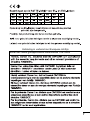 9
9
-
 10
10
-
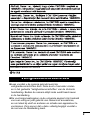 11
11
-
 12
12
-
 13
13
-
 14
14
-
 15
15
-
 16
16
-
 17
17
-
 18
18
-
 19
19
-
 20
20
-
 21
21
-
 22
22
-
 23
23
-
 24
24
-
 25
25
-
 26
26
-
 27
27
-
 28
28
-
 29
29
-
 30
30
-
 31
31
-
 32
32
-
 33
33
-
 34
34
-
 35
35
-
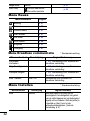 36
36
-
 37
37
-
 38
38
-
 39
39
-
 40
40
-
 41
41
-
 42
42
-
 43
43
-
 44
44
-
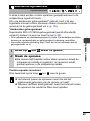 45
45
-
 46
46
-
 47
47
-
 48
48
-
 49
49
-
 50
50
-
 51
51
-
 52
52
-
 53
53
-
 54
54
-
 55
55
-
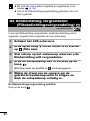 56
56
-
 57
57
-
 58
58
-
 59
59
-
 60
60
-
 61
61
-
 62
62
-
 63
63
-
 64
64
-
 65
65
-
 66
66
-
 67
67
-
 68
68
-
 69
69
-
 70
70
-
 71
71
-
 72
72
-
 73
73
-
 74
74
-
 75
75
-
 76
76
-
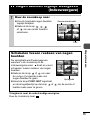 77
77
-
 78
78
-
 79
79
-
 80
80
-
 81
81
-
 82
82
-
 83
83
-
 84
84
-
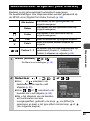 85
85
-
 86
86
-
 87
87
-
 88
88
-
 89
89
-
 90
90
-
 91
91
-
 92
92
-
 93
93
-
 94
94
-
 95
95
-
 96
96
-
 97
97
-
 98
98
-
 99
99
-
 100
100
-
 101
101
-
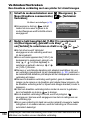 102
102
-
 103
103
-
 104
104
-
 105
105
-
 106
106
-
 107
107
-
 108
108
-
 109
109
-
 110
110
-
 111
111
-
 112
112
-
 113
113
-
 114
114
-
 115
115
-
 116
116
-
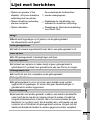 117
117
-
 118
118
-
 119
119
-
 120
120
-
 121
121
-
 122
122
-
 123
123
-
 124
124
-
 125
125
-
 126
126
-
 127
127
-
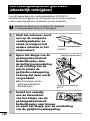 128
128
-
 129
129
-
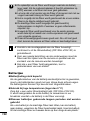 130
130
-
 131
131
-
 132
132
-
 133
133
-
 134
134
-
 135
135
-
 136
136
-
 137
137
-
 138
138
-
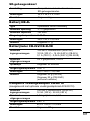 139
139
-
 140
140
-
 141
141
-
 142
142
-
 143
143
-
 144
144
-
 145
145
Canon Digital IXUS Wireless de handleiding
- Type
- de handleiding
- Deze handleiding is ook geschikt voor
Gerelateerde papieren
-
Canon Digital IXUS 750 de handleiding
-
Canon Digital IXUS i zoom de handleiding
-
Canon DIGITAL IXUS 70 de handleiding
-
Canon DIGITAL IXUS 55 de handleiding
-
Canon Digital IXUS 850 IS de handleiding
-
Canon Digital IXUS i7 zoom de handleiding
-
Canon PowerShot A550 de handleiding
-
Canon PowerShot A560 de handleiding
-
Canon Digital IXUS 60 Handleiding
-
Canon Digital IXUS 800 IS de handleiding